Page 1
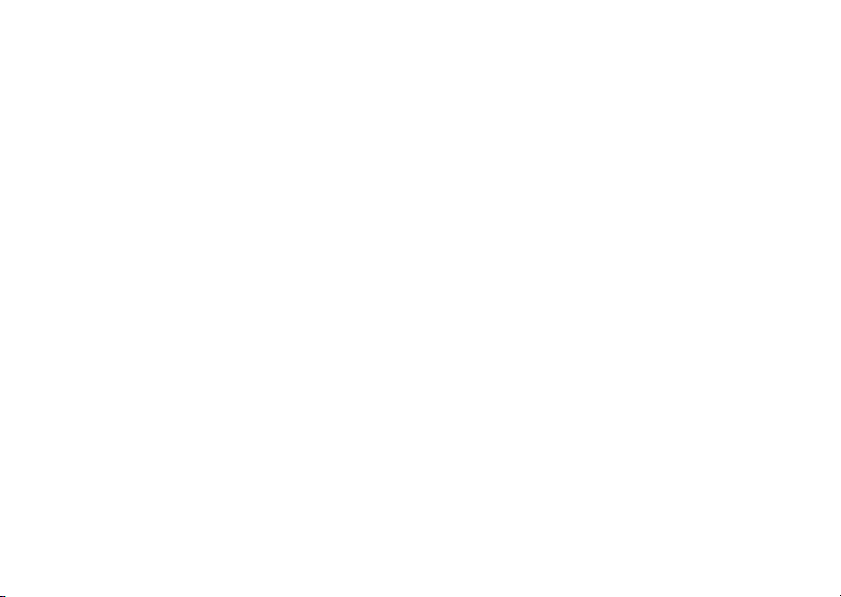
Sony Ericsson K510i
Sony Ericsson
GSM 900/1800/1900
Esta guía del usuario ha sido publicada por
Ericsson Mobile Communications AB,
Sony
que se proporcione ningún tipo de garantía.
sin
Sony
Ericsson Mobile Communications AB puede
realizar, en cualquier momento y sin previo aviso,
mejoras y los cambios necesarios en esta guía
las
del usuario a causa de errores tipográficos, falta
de
precisión en la información actual o mejoras
los programas y los equipos. No obstante, estos
de
cambios se incorporarán en las nuevas ediciones
de
esta guía.
Reservados todos los derechos.
©Sony Ericsson Mobile Communications AB, 2005
Número de publicación: ES/LZT 108 8397 R1A
Nota: Algunas redes admiten todos los servicios
incluidos en esta guía del usuario. Esto también
aplica al número de emergencia internacional
se
GSM
112.
Si no está seguro de si puede utilizar un servicio
determinado, póngase en contacto con su operador
de red o proveedor de servicios.
Antes de utilizar su teléfono móvil, lea los capítulos
Directrices sobre uso seguro y efectivo y Garantía
limitada.
This is the Internet version of the user's guide. © Print only for private use.
1
Page 2
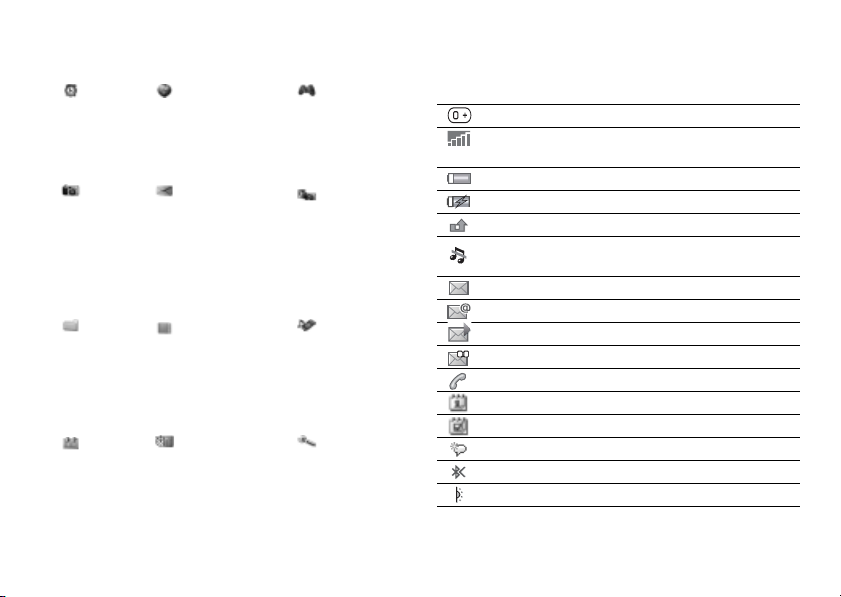
Descripción general de menús Iconos de la barra de estado
Alarmas*
Alarma
Alarma repetida
Señal de alarma
Cámara Mensajes
Gestor de
archivos
Imágenes
Vídeos
Sonidos
Temas
Páginas Web
Juegos
Aplicaciones
Otros
Calendario Organizador
2
Servicios Internet* Entretenimiento
Escribir nuevo
Bandeja entrada
Mis amigos*
Email
Llam. buzón voz
Borradores
Bandeja salida
Mens. enviados
Mens. guardados
Plantillas
Ajustes
Agenda**
Opciones
Marcación rápida
Mi tarjeta visita
Grupos
Números SIM
Númer. especiales
Opc. avanzadas
Nuevo contacto
Tareas
Notas
Alarmas
Calculadora
Sincronización
Temporizador
Cronómetro
Aplicaciones
Código memo
Servicios en línea*
PlayNow™*
Juegos
VideoDJ™
PhotoDJ™*
MusicDJ™
Control remoto
Grabar sonido
Imágs. cámara
Repr. multim.
Ajustes
General
Sonidos y alertas
Pantalla
Llamad.
Conectividad
Icono Descripción
Indica la intensidad de la señal de la red GSM.
GPRS se encuentra dentro del alcance y se puede
utilizar.
Indica el estado de la batería.
Indica el estado de la carga de la batería.
No ha contestado a una llamada entrante.
Las alertas de la función de llamada y de mensajes
están desactivadas, el despertador sigue activado.
Ha recibido un mensaje de texto.
Ha recibido un mensaje de correo electrónico.
Ha recibido un mensaje de imagen.
Ha recibido un mensaje de voz.
Tiene una llamada en curso.
Tiene un recordatorio para una cita.
Tiene un recordatorio para una tarea.
La palabra mágica está activada.
La tecnología inalámbrica Bluetooth™ está activada.
El puerto de infrarrojos está activado.
*Algunos menús dependen de la red, de la suscripción y del operador.
**El menú depende de los contactos que se hay an seleccionado de
forma predeterminada.
This is the Internet version of the user's guide. © Print only for private use.
Page 3
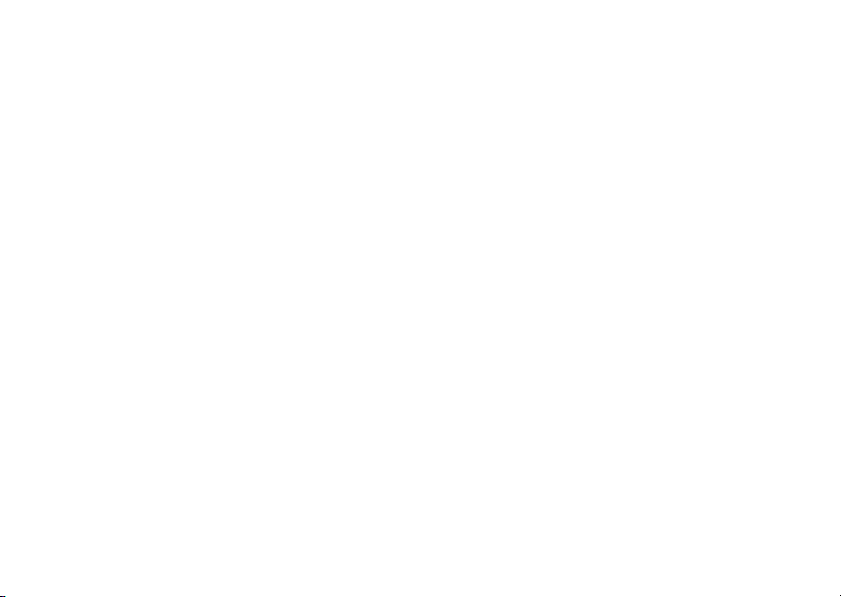
Contenido
Contenido
Familiarización con el teléfono . . . . . 4
Descripción general del teléfono, montaje, tarjeta SIM,
batería, encendido, utilización de los menús,
menú de actividad, gestor de archivos, idioma,
introducción de letras, cubiertas Style-up™.
Llamadas . . . . . . . . . . . . . . . . . . . . . . 13
Llamadas, contactos, buzón de voz, control de voz y
opciones de llamada.
Mensajería . . . . . . . . . . . . . . . . . . . . . 26
Mensajes de texto, mensajes de imagen, mensajes de
voz, correo electrónico.
Imágenes . . . . . . . . . . . . . . . . . . . . . . 33
Cámara, grabadora de vídeo, imágenes, VideoDJ™,
PhotoDJ™.
Entretenimiento . . . . . . . . . . . . . . . . 39
Reproductor de medios, Disc2Phone, PlayNow™, tonos
de llamada, sonidos, MusicDJ™, temas, juegos, Java™
y mucho más.
This is the Internet version of the user's guide. © Print only for private use.
Conectividad . . . . . . . . . . . . . . . . . . . 46
Ajustes de Internet y de correo electrónico,
sincronización, Bluetooth ™, puerto de infrarrojos, cable
USB, servicio de actualización.
Más funciones . . . . . . . . . . . . . . . . . . 54
Despertador, hora y fecha, perfiles, calendario, tareas,
cronómetro, calculadora, bloqueo de la tarjeta SIM,
bloqueo del teclado, etc.
Resolución de problemas . . . . . . . . . 62
¿Por qué no funciona el teléfono como deseo?
Información importante . . . . . . . . . . . 64
Sitio web del consumidor de Sony Ericsson, uso seguro
y eficaz, garantía, declaration of conformity.
Índice . . . . . . . . . . . . . . . . . . . . . . . . . 79
3
Page 4
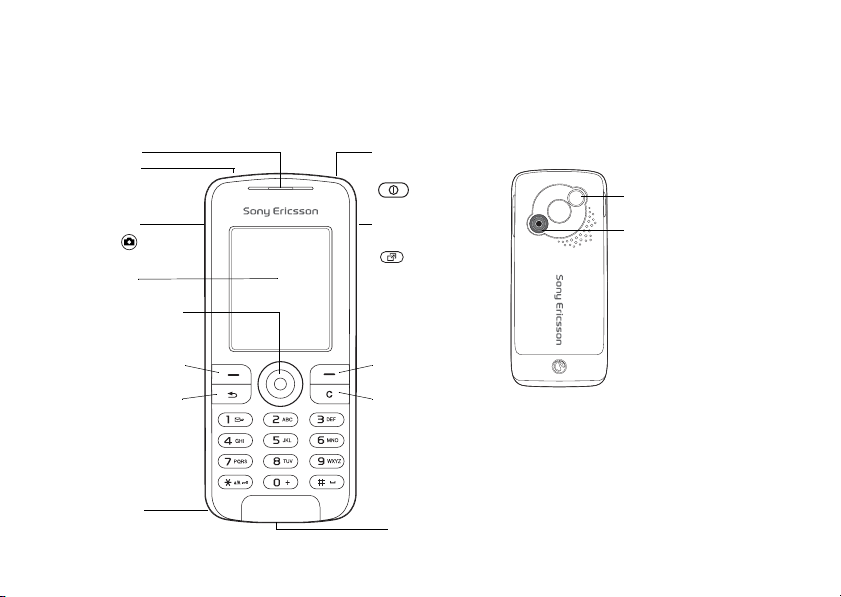
Familiarización con el teléfono
Familiarización con el teléfono
Descripción general del teléfono, montaje, tarjeta SIM, batería, encendido, utilización de los menús,
de actividad, gestor de archivos, idioma, introducción de letras, cubiertas Style-up™.
menú
Auricular
Puerto de
infrarrojos
Tecla de la
cámara
Pantalla
Tecla de dirección
Tecla de
encendido/apagado
Tecla del menú
Actividad
E
L
X
S
I
P
A
G
E
M
3
.
1
g
4
i
x
D
Conector de antena
externa detrás del espejo
m
o
o
Z
l
a
t
i
Cámara
Tecla de selección
Tecla de retroceso
Micrófono
4
This is the Internet version of the user's guide. © Print only for private use.
Tecla de selección
Tecla Borrar
Conector
del cargador
y auriculares
estéreo
Page 5
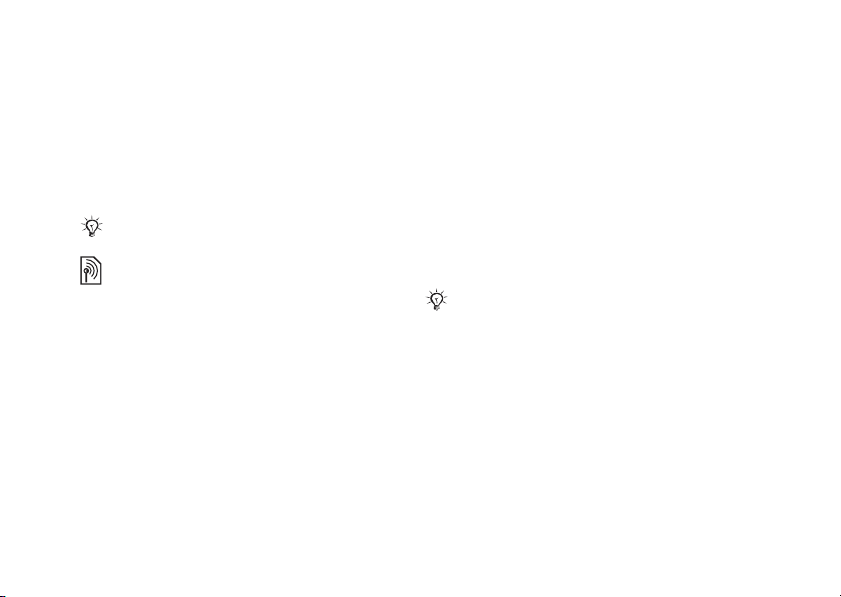
Familiarización con el teléfono
Símbolos de la guía del usuario
En esta guía de usuario aparecen los siguientes
símbolos de instrucciones:
Consulte también la página...
%
} Utilice la tecla de dirección para desplazarse
por los menús y seleccionar opciones
% 8 Desplazamiento por los menús.
Nota
Este símbolo indica que un servicio o función
varía en función de la red y de la suscripción.
Por ello, puede que no estén disponibles
en el teléfono todos los menús. Póngase
en contacto con su operador de red para
obtener más información.
This is the Internet version of the user's guide. © Print only for private use.
Montaje del teléfono
Inserte la tarjeta SIM y conecte la batería para
utilizar el teléfono.
Tarjeta SIM
Al registrarse como abonado con un operador
de red, se le facilita una tarjeta SIM (Módulo
de identificación de abonado). La tarjeta SIM
contiene, entre otras cosas, un chip informático
que realiza un seguimiento del número de teléfono,
de los servicios incluidos en la suscripción y de la
información de su agenda.
Guarde los contactos en su tarjeta SIM antes de
retirarla de cualquier otro teléfono. Los contactos
pueden haberse guardado en la memoria del teléfono
% 15 Contactos.
5
Page 6
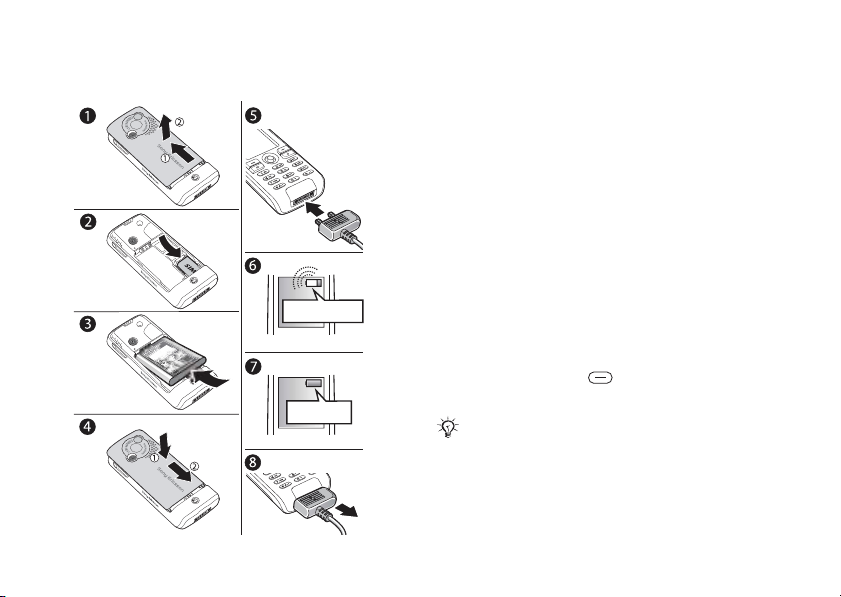
Familiarización con el teléfono
Para insertar la tarjeta SIM y cargar
la batería
≈ 30 min.
≈ 2,5 h.
6
This is the Internet version of the user's guide. © Print only for private use.
1 Deslice la cubierta y levántela.
2 Introduzca la tarjeta SIM. Asegúrese de
que
ésta queda colocada bajo los soportes
plateados.
3 Coloque la batería en el teléfono con
los
conectores uno frente al otro y el lado
etiquetado hacia arriba.
4 Coloque la cubierta en el teléfono y deslícela
hasta situarla en su sitio.
5 Conecte el cargador al teléfono. El símbolo
de
la clavija del cargador debe quedar hacia
arriba.
6 El icono de batería puede tardar unos 30
minutos en aparecer.
7 Espere aproximadamente 2,5 horas o hasta
el icono de batería indique que la batería
que
está totalmente cargada. Para ver una indicación
de carga, pulse
para activar la pantalla.
8 Extraiga el cargador tirando de él hacia fuera.
Algunas funciones necesitan más energía de la batería
que otras y por ello puede que sea necesario recargar
la batería con más frecuencia. No obstante, el tiempo
de conversación o de espera puede reducirse
considerablemente debido al desgaste, por lo que
tendría que sustituir la batería. Utilice únicamente
baterías aprobadas de Sony Ericsson
% 68 Batería.
Page 7
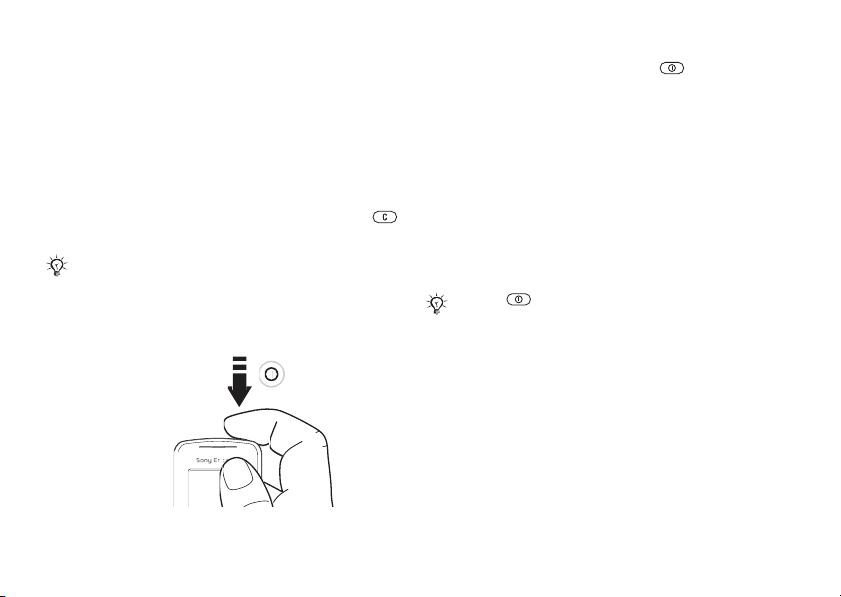
Familiarización con el teléfono
PIN
Puede que necesite un PIN (Número de identificación
personal) de su operador de red para activar
los servicios de su teléfono. Cada dígito del PIN
aparece como *, a menos que empiece por los
dígitos de los números de emergencia, por ejemplo
112 ó 091. De esta forma, podrá ver y llamar a un
número de emergencia sin necesidad de introducir
% 15 Llamadas de emergencia. Pulse
un PIN
para corregir errores.
Si introduce el PIN equivocado tres veces seguidas,
se bloqueará la tarjeta SIM
tarjeta SIM.
Para encender y apagar el teléfono
This is the Internet version of the user's guide. © Print only for private use.
% 58 Bloqueo de la
1 Mantenga pulsado el botón para encender
o apagar el teléfono.
2 Si dispone de un código PIN para su tarjeta
SIM, introdúzcalo.
3 Al encenderlo por primera vez, seleccione
idioma para los menús del teléfono.
el
4 Seleccione Sí si desea que el asistente
de configuración le ayude con instrucciones
consejos o No. El asistente de configuración
y
también está disponible en el sistema
menús, } Ajustes } General
de
} Asist. instalación.
Si pulsa brevemente cuando el teléfono
está encendido, aparece el menú de apagado
% 9 Menú Apagar.
Para realizar y recibir llamadas
Introduzca el prefijo y el número de teléfono
y pulse } Llamar para realizar la llamada.
Pulse } Fin. llam. para terminarla. Cuando
suene el teléfono, pulse } Responder para
responder la llamada.
7
Page 8
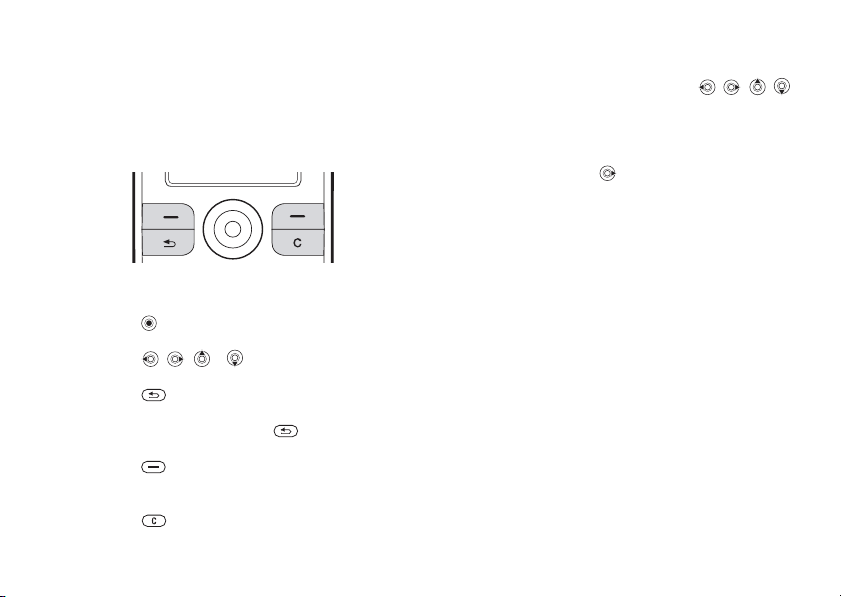
Familiarización con el teléfono
Desplazamiento
por
los menús
Los menús principales aparecen como iconos
en el escritorio. Algunos submenús incluyen fichas
que aparecen en la pantalla.
• Pulse la tecla de dirección en el centro
en una dirección:
o
Pulse para ir al escritorio o seleccionar
elementos.
Pulse , , o para desplazarse
por los menús y las fichas.
• Pulse para retroceder un nivel en los menús
o para finalizar una función.
Mantenga pulsada la tecla para volver
al modo en espera.
• Pulse para seleccionar las opciones que
se muestran justo por encima de estas teclas
la pantalla.
en
• Pulse para eliminar elementos.
8
This is the Internet version of the user's guide. © Print only for private use.
Accesos directos
En el modo en espera, puede utilizar , , ,
para ir directamente a una función.
Para crear un acceso directo
de modo de espera
1 Si, por ejemplo, no tiene ningún acceso
directo predefinido } Sí.
2 Vaya a la función a la que quiere crear
acceso directo } Acc. dire.
un
Para modificar un acceso directo
modo de espera
de
1 } Ajustes } General } Accesos directos
y seleccione un acceso directo existente que
desee editar
2 Desplácese hasta una función y selecciónela
} Acc. dire.
Textos de ayuda
El teléfono incluye textos de ayuda. Para acceder
a los textos de ayuda } Info.
Más opciones
} Más para acceder a una lista de opciones.
} Editar.
Page 9
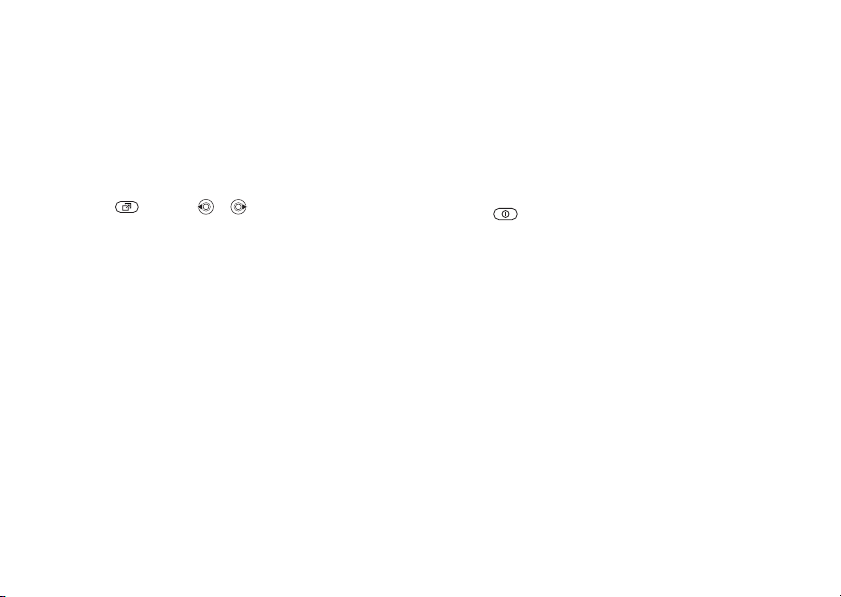
Familiarización con el teléfono
Menú Actividad
Puede abrir el menú de actividad prácticamente
desde cualquier lugar del teléfono para ver
y gestionar eventos nuevos y acceder a los
marcadores y accesos directos.
Para abrir y cerrar el menú
actividad
de
Pulse . Utilice o para desplazarse
entre las fichas.
Fichas del menú Actividad
• Nuevos eventos: como llamadas perdidas
y mensajes.
• Mis acc. directos: aplicaciones que se ejecutan
en segundo plano y sus accesos directos. Puede
añadir, eliminar y cambiar el orden de los
accesos directos.
• Marcadores: sus marcadores de Internet.
• Si desea que aparezcan nuevos eventos como
texto emergente en lugar de que se muestren
el menú de actividad, } Ajustes } General
en
} Nuevos eventos } Emergente.
This is the Internet version of the user's guide. © Print only for private use.
Menú Apagar
El menú de apagado se puede abrir desde cualquier
parte del teléfono. Se puede utilizar para apagar
el teléfono, desactivar el sonido o activar un perfil.
Para obtener más información sobre los perfiles
% 54 Perfiles.
Para abrir y cerrar el menú de apagado
Pulse y seleccione una opción en la lista.
Gestor de archivos
Los elementos se guardan en carpetas. Cree
subcarpetas para guardar los elementos. Puede
acceder a las fotos de la cámara si selecciona el
icono de escritorio Imágs. cámara. Los elementos
no reconocidos se guardan en la carpeta Otros.
Para gestionar elementos y carpetas
1 } Gestor de archivos y seleccione una carpeta.
2 Vaya a un elemento } Más } Gestion. archivos
} Mover.
3 Seleccione la carpeta a la que desea mover el
elemento, o seleccione
un nombre a la carpeta } Aceptar.
Nueva carpeta y asigne
9
Page 10
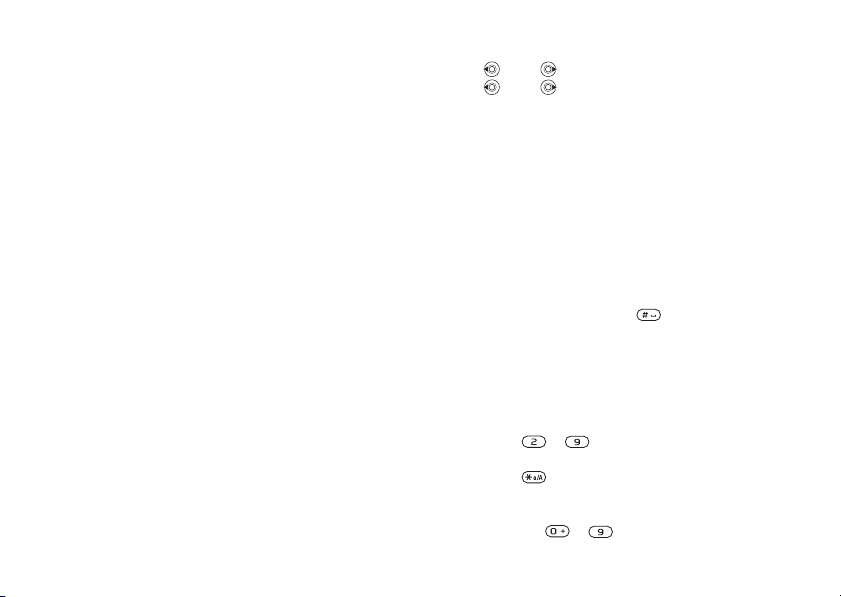
Familiarización con el teléfono
Para seleccionar varios elementos
1 } Gestor de archivos y seleccione un elemento
} Más } Marcar, seleccione Marcar varios
o Marcar todo.
2 Vaya a los demás elementos y selecciónelos
pulsando
Para comprobar el estado
la memoria
de
} Gestor de archivos } Más } Estado memoria.
Información del archivo
Obtenga información sobre los elementos. Los
elementos protegidos por copyright no se pueden
copiar o enviar.
Sincronización de elementos
Para obtener más información % 48 Sincronización.
Marcar o Anu. mar.
Idiomas
Seleccione el idioma de los menús del teléfono
y los idiomas que puede utilizar al escribir.
Para cambiar el idioma del teléfono
• } Ajustes } General } Idioma
} Idioma de teléfono, seleccione un idioma.
• En el modo en espera, pulse:
10
This is the Internet version of the user's guide. © Print only for private use.
0000 para Inglés o
8888 para el idioma automático (según
la tarjeta SIM).
Para seleccionar los idiomas
de escritura
1 } Ajustes } General } Idioma
} Idioma escritura.
2 Vaya a los demás idiomas y selecciónelos
pulsando
salir del menú.
Para cambiar de un idioma
escritura a otro
de
Mantenga pulsada la tecla al escribir.
Marcar o Anu. mar. } Guardar para
Introducción de letras
caracteres
y
Para introducir letras con la entrada
de texto de varias pulsaciones
• Pulse – hasta que aparezca el carácter
deseado.
• Pulse para alternar entre letras mayúsculas
y minúsculas.
• Para introducir números, mantenga pulsadas
teclas – .
las
Page 11
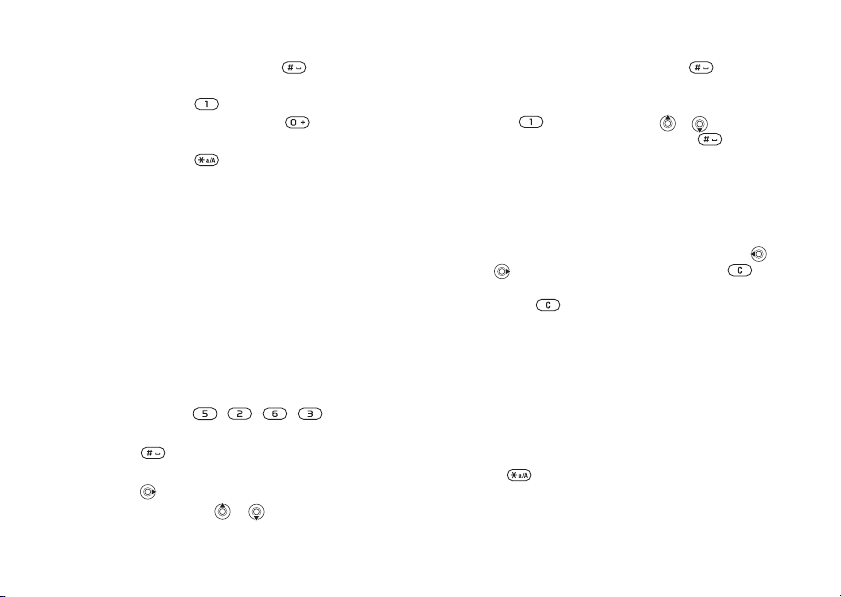
Familiarización con el teléfono
• Para añadir un espacio, pulse .
• Para utilizar los signos de puntuación más
comunes, pulse
.
• Para escribir el signo +, pulse .
• Para cambiar el método de entrada, mantenga
pulsada la tecla
.
Entrada de texto T9™
El método de entrada de texto T9™ utiliza un
diccionario incorporado para reconocer la palabra
más utilizada para cada secuencia de pulsaciones
de teclas. De este modo, cada tecla sólo se pulsa
una vez, incluso si la letra que desea no es la
primera en la tecla.
Para introducir letras mediante
entrada de texto T9™
la
1 } Mensajes } Escribir nuevo } Mensaje SMS.
2 Por ejemplo, si desea escribir la palabra
“Jane”, pulse
, , , .
3 Si la palabra que se muestra es la deseada,
pulse
para aceptarla y añadir un espacio.
Para aceptar una palabra sin añadir un espacio,
pulse
. Si la palabra que se muestra no es
la deseada, pulse o varias veces
para ver las palabras alternativas. Aceptar
This is the Internet version of the user's guide. © Print only for private use.
palabra y añadir un espacio .
una
4 Continúe escribiendo el mensaje. Para introducir
un punto o cualquier otro signo de puntuación,
pulse
y, a continuación, o varias
veces. Aceptar y añadir un espacio .
Para añadir palabras al diccionario
de entrada de texto T9
1 Mientras introduce letras } Más
} Deletrear palabra.
2 Edite la palabra mediante la entrada de varias
pulsaciones. Navegue entre las letras con
y . Para eliminar un carácter, pulse .
Para eliminar la palabra completa, mantenga
pulsada
.
3 Cuando haya modificado la palabra, } Insertar.
La palabra se añadirá al diccionario de entrada
de texto T9. La próxima vez que acceda
utilizando la entrada de texto T9, aparecerá
como una de las palabras alternativas.
Para seleccionar otro método
escritura
de
Antes, o mientras introduce las letras, mantenga
pulsada para seleccionar otro método de
escritura.
11
Page 12
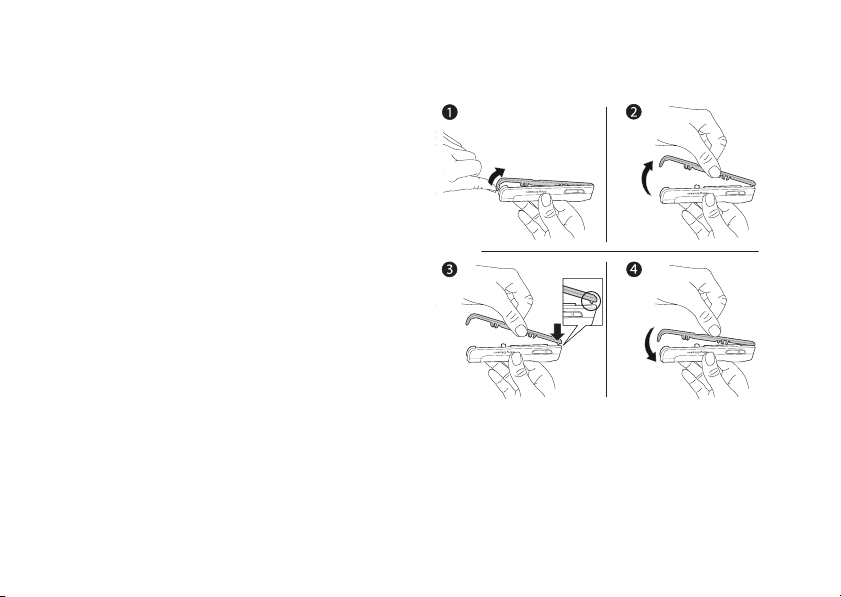
Familiarización con el teléfono
Opciones al introducir letras
} Más para ver las opciones al introducir letras.
Cambio de las cubiertas
Style-up™
Algunos kits pueden incluir cubiertas Style-up™
adicionales. Siga estas instrucciones para cambiar
las cubiertas.
12
This is the Internet version of the user's guide. © Print only for private use.
Para cambiar la cubierta delantera
1 Introduzca el pulgar en la ranura de la parte
inferior del teléfono.
2 Levante suavemente la cubierta delantera
sepárela del teléfono.
y
3 Alinee la cubierta con la parte superior
teléfono, tal y como se muestra.
del
4 Coloque la cubierta en su sitio empujando
suavemente hasta que esté recta.
Page 13
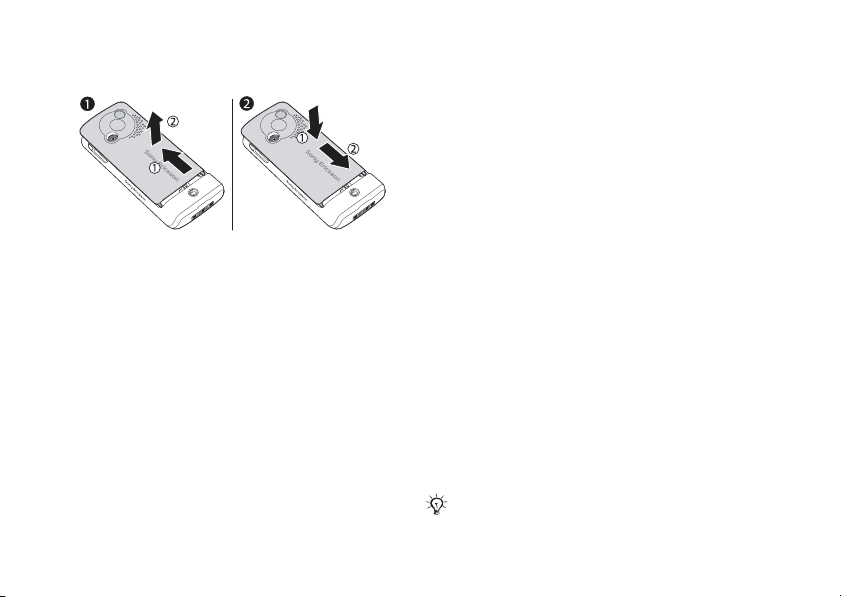
Llamadas
Para cambiar la cubierta de la batería
4
x
D
1
.
i
3
g
M
i
t
a
E
G
l
A
Z
o
P
I
o
X
m
E
L
S
4
x
D
1
.
i
3
g
M
i
t
a
E
G
l
A
Z
o
P
I
o
X
m
E
L
S
1 Aplique presión con una mano mientras
empuja hacia afuera con el pulgar de la otra
mano. Es posible que tenga que aplicar una
fuerte presión la primera vez que quite
cubierta de la batería.
la
2 Busque las marcas a cada lado del teléfono.
Utilizando las marcas como guías, deslice la
cubierta de la batería hacia arriba aplicando
presión con la mano hasta que se coloque
su lugar.
en
This is the Internet version of the user's guide. © Print only for private use.
Llamadas
Llamadas, contactos, buzón de voz, control
voz y opciones de llamada.
de
Realizar y recibir llamadas
Encienda el teléfono y asegúrese de que se
encuentra dentro del área de cobertura de una red
para realizar y recibir llamadas
y apagar el teléfono. Si su suscripción incluye el
servicio de identificación del emisor de la llamada
y se identifica el número del emisor, aparecerá el
número en la pantalla. Si el número está guardado
en Agenda, se mostrará el nombre, el número y la
imagen (si está definida) del remitente. Si se trata
de un número restringido, aparece Oculto.
Para realizar una llamada
Introduzca el número de teléfono (con el código
internacional y el prefijo, si es aplicable) } Llamar
para realizar la llamada. Pulse } Fin. llam. para
terminarla.
Para volver a marcar un número
Si la conexión ha fallado, aparece ¿Reintentar? } Sí.
No se acerque el teléfono al oído mientras espera.
Al establecerse la conexión, el teléfono emite una
señal fuerte.
% 7 Para encender
13
Page 14
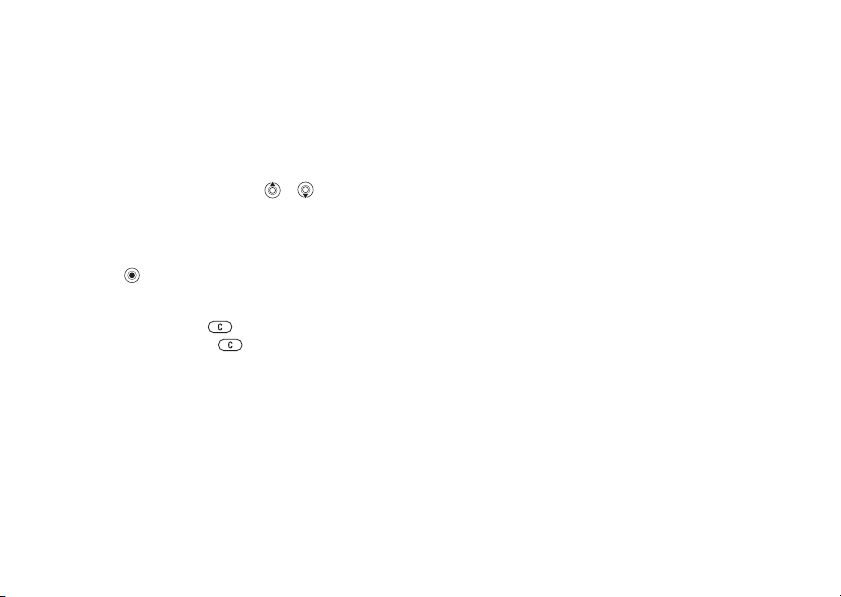
Llamadas
Para responder o rechazar
una
llamada
} Responder para responder una llamada.
} Comunica para rechazar una llamada.
Para cambiar el volumen del altavoz
con auricular
Durante una llamada, pulse o para aumentar
o disminuir el volumen.
Para seleccionar más opciones
durante una llamada
Pulse y seleccione una opción.
Para apagar el micrófono
Mantenga pulsado . Para reanudar, pulse
y mantenga pulsado de nuevo.
Para utilizar el altavoz durante
una llamada de voz
} Más } Activar altavoz o } Desactiv. altavoz.
Llamadas perdidas
Si ha perdido una llamada, aparece en el menú
Actividad si Nuevos eventos tiene el valor de
Menú Actividad. } Llamar para llamar al número
de la llamada perdida.
14
This is the Internet version of the user's guide. © Print only for private use.
Si Nuevos eventos tiene el valor de Emergente,
aparece Llamadas perdidas:. Pulse } Sí para ver
las llamadas perdidas ahora en la lista de llamadas
} No para hacerlo más tarde. Para cambiar los
o
ajustes del menú Actividad % 9 Menú Actividad.
Lista de llamadas
La información sobre las últimas llamadas
se guarda en la lista de llamadas.
Para llamar a un número de la lista
llamadas
de
1 } Llamad. en el modo de espera y seleccione
una ficha.
2 Vaya al nombre o el número al que desea
} Llamar.
llamar
Para añadir un número de la lista
llamadas a los contactos
de
1 } Llamad. en el modo de espera y seleccione
una ficha.
2 Desplácese hasta el número que desea añadir
} Más } Guardar número.
3 Seleccione Nuevo contacto para crear un nuevo
contacto o seleccione un contacto existente
que añadir el número.
al
Page 15
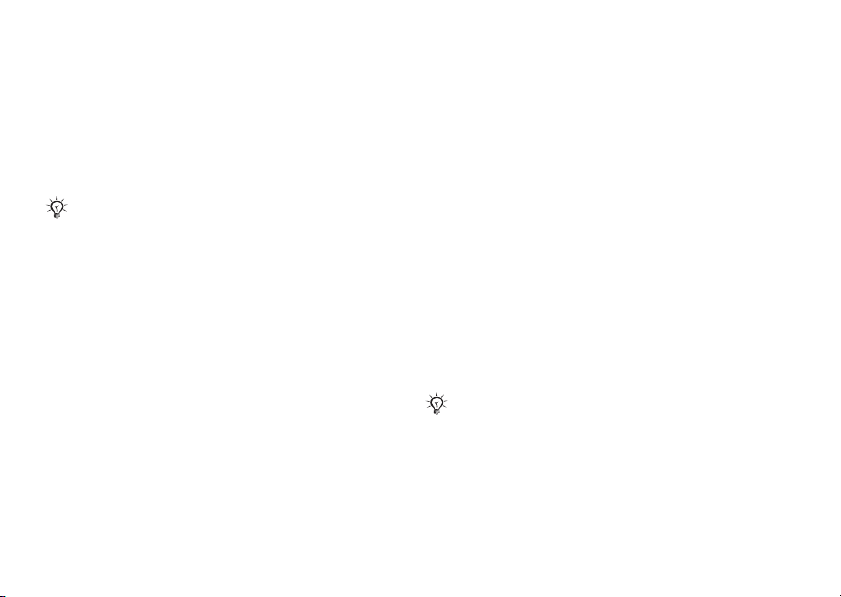
Llamadas
Llamadas de emergencia
El teléfono admite los números de emergencia
internacionales, como 112 y 911. Esto significa
que se puede utilizar para realizar una llamada
de emergencia en cualquier país, con o sin tarjeta
SIM insertada en el aparato, si está dentro de
la cobertura de una red GSM.
En algunos países, también pueden existir otros
números de emergencia. Su operador de red puede
almacenar los números de emergencia locales
adicionales en la tarjeta SIM.
Para realizar una llamada
emergencia
de
Introduzca, por ejemplo, 112 } Llamar.
Para ver los números de emergencia
locales
} Agenda } Opciones } Númer. especiales
} Números emergen.
This is the Internet version of the user's guide. © Print only for private use.
Contactos
Elija sus contactos predeterminados entre
uno de las siguientes:
• Contactos: información detallada guardada
en la memoria del teléfono.
• Números SIM: sólo nombres y números
de la tarjeta SIM.
Para seleccionar los contactos
predeterminados
1 } Agenda } Opciones } Opc. avanzadas
} Agenda predeterm.
2 Seleccione Contactos o Números SIM.
Para comprobar el estado
la memoria
de
} Agenda } Opciones } Opc. avanzadas
} Estado de memoria.
El número de entradas que puede guardar depende
de la cantidad de memoria disponible en el teléfono
o en la tarjeta SIM.
Gestión de contactos
Guardar números, añadir imágenes, tonos
de llamada e información personal.
15
Page 16
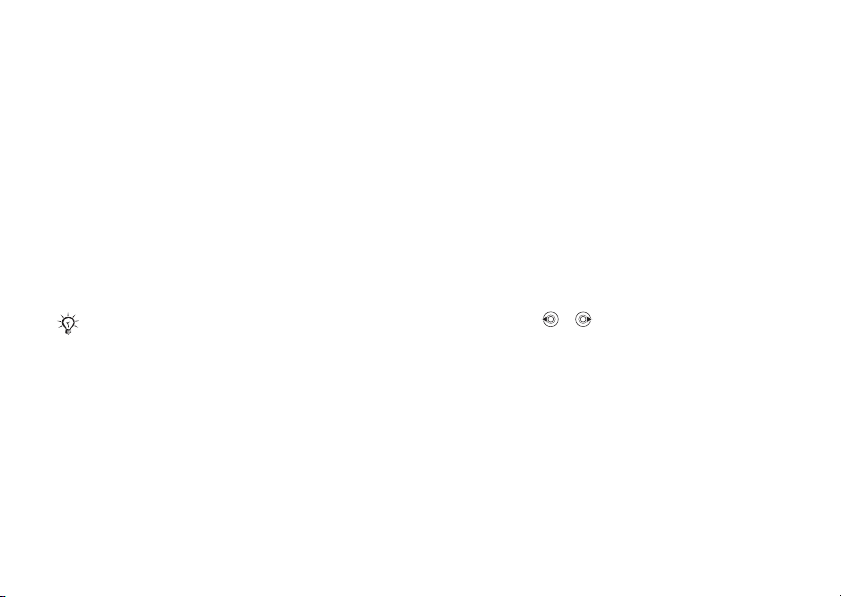
Llamadas
Para añadir un contacto
1 } Agenda } Nuevo contacto } Añadir.
2 Introduzca el nombre } Aceptar.
3 Introduzca el número } Aceptar.
4 Para los contactos telefónicos sólo, seleccione
un tipo de número. Desplácese por las fichas
seleccione los campos en los que desea
y
introducir información. Excepto en los
números de teléfono, puede introducir
símbolos como @
} Más } Añadir símbolo
y seleccionar el símbolo } Insertar.
5 Cuando haya introducido toda la información
} Guardar.
Es recomendable que introduzca el signo + y el prefijo
de país con todos los números.
Para añadir una imagen o un tono
de llamada a un contacto
1 } Agenda y seleccione el contacto que
al que desee añadir una imagen o tono de
llamada personal
} Más } Editar contacto.
2 Seleccione la ficha correspondiente
a continuación seleccione Imagen o Tono
y
} Añadir. Seleccione una imagen o sonido
y } Guardar.
16
This is the Internet version of the user's guide. © Print only for private use.
Para añadir su propia tarjeta de visita
} Agenda } Opciones } Mi tarjeta visita
e introduzca la información de su tarjeta de visita
} Guardar.
Para enviar su tarjeta de visita
} Agenda } Opciones } Mi tarjeta visita
} Enviar mi tarjeta y seleccione un método
de transferencia.
Para llamar a un contacto del teléfono
1 Seleccione Agenda y desplácese hasta el
contacto al que desea llamar, o introduzca
primeras letras del nombre del contacto.
las
2 Utilice o para seleccionar un número
} Llamar.
Para llamar a un contacto
la tarjeta SIM
de
•Si Números SIM es la opción predeterminada,
pulse } Agenda y seleccione el nombre y el
número de la lista } Llamar.
•Si Contactos es la opción predeterminada,
pulse } Agenda } Opciones } Números SIM
y seleccione el nombre y el número } Llamar.
Page 17
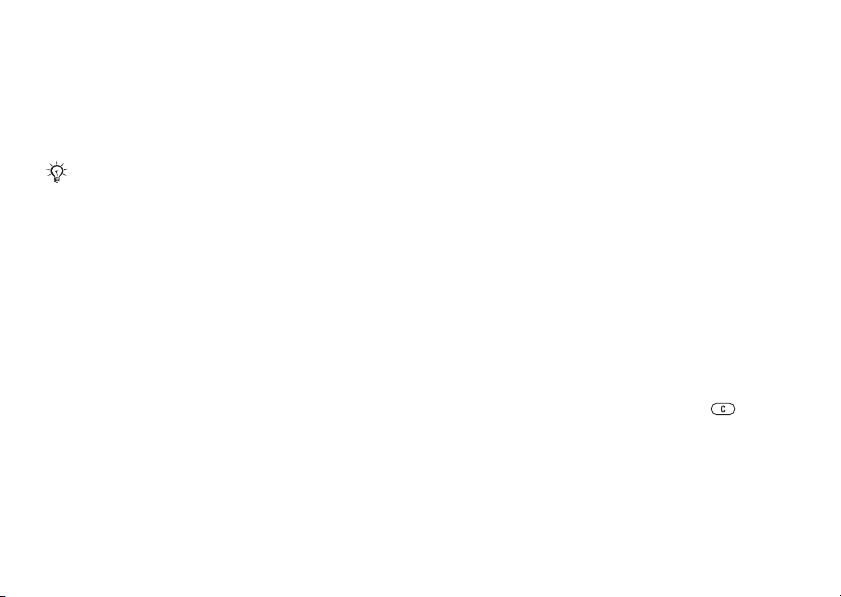
Llamadas
Para copiar nombres y números
a
la tarjeta SIM
1 } Agenda } Opciones } Opc. avanzadas
} Copiar a SIM.
2 Seleccione Copiar todos o Copiar un número.
Al copiar todos los contactos del teléfono a la tarjeta
SIM, se sustituye toda la información existente de la
tarjeta SIM.
Para copiar contactos de la tarjeta
SIM a los contactos del teléfono
1 } Agenda } Opciones } Opc. avanzadas
} Copiar desde SIM.
2 Seleccione Copiar todos o Copiar un número.
Para guardar siempre en la tarjeta SIM
1 } Agenda } Opciones } Opc. avanzadas
} Guard. aut. en SIM.
2 Seleccione Activar.
Para enviar contactos
• Para enviar un contacto seleccionado, pulse
} Más } Enviar contacto y seleccione un método
de transferencia.
• Para enviar todos los contactos, seleccione
} Agenda } Opciones } Opc. avanzadas
} Env. todos contac.
This is the Internet version of the user's guide. © Print only for private use.
Para modificar un contacto
del
teléfono
1 } Agenda y seleccione un contacto } Más
} Editar contacto.
2 Vaya a la ficha relevante y edite la información
} Guardar.
Para modificar un contacto
de la tarjeta SIM
1 Si Números SIM es la opción predeterminada,
seleccione } Agenda.
Si Contactos es la opción predeterminada
} Agenda } Opciones } Números SIM.
2 Seleccione el nombre y el número que desea
modificar.
3 } Más } Editar contacto y modifique el nombre
y el número.
Para eliminar un contacto
} Agenda seleccione un contacto, pulse .
Para eliminar todos los contactos
} Agenda } Opciones } Opc. avanzadas
} Elim. todos contac. } Sí y } Sí. Los nombres
y los números de la tarjeta SIM no se eliminan.
17
Page 18
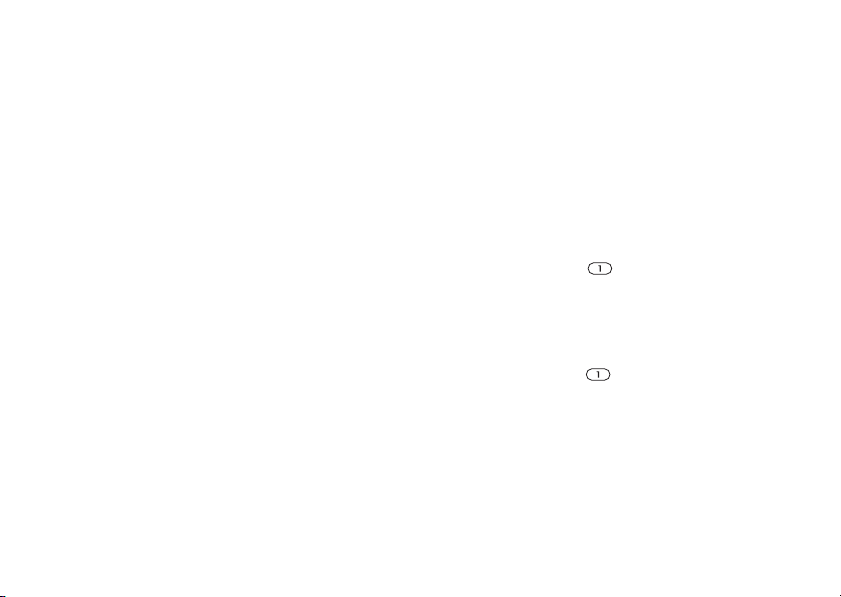
Llamadas
Para establecer el elemento
predeterminado de un contacto
1 } Agenda y seleccione un contacto } Más
} Nº predeterm.
2 Seleccione el número de teléfono, dirección
de
correo electrónico o dirección de Internet
que desee que aparezca en primer lugar para
contacto.
el
Sincronización de los contactos
Para obtener más información, % 48 Sincronización.
Marcación rápida
Guarde los números de teléfono que utiliza con
más frecuencia en las posiciones 1-9 del teléfono.
Para establecer o sustituir los
números de marcación rápida
1 } Agenda } Opciones } Marcación rápida.
2 Desplácese hasta la posición } Añadir o
} Sustituir y seleccione un número de teléfono.
18
This is the Internet version of the user's guide. © Print only for private use.
Para utilizar la marcación rápida
En el modo en espera, introduzca un número
de marcación rápida (del 1 al 9) } Llamar.
Buzón de voz
Si su suscripción incluye un servicio de contestador,
las personas que llamen pueden dejar un mensaje
de voz cuando no pueda contestar una llamada.
Para guardar el número del buzón
de voz
Mantenga pulsado } Sí, introduzca el número
} Aceptar. El proveedor de servicios le puede
proporcionar dicho número.
Para llamar al servicio de buzón de voz
Si ha guardado su número del buzón de voz,
mantenga pulsado .
Para comprobar su número de buzón
de voz
} Mensajes } Ajustes } Número buzón voz.
Page 19
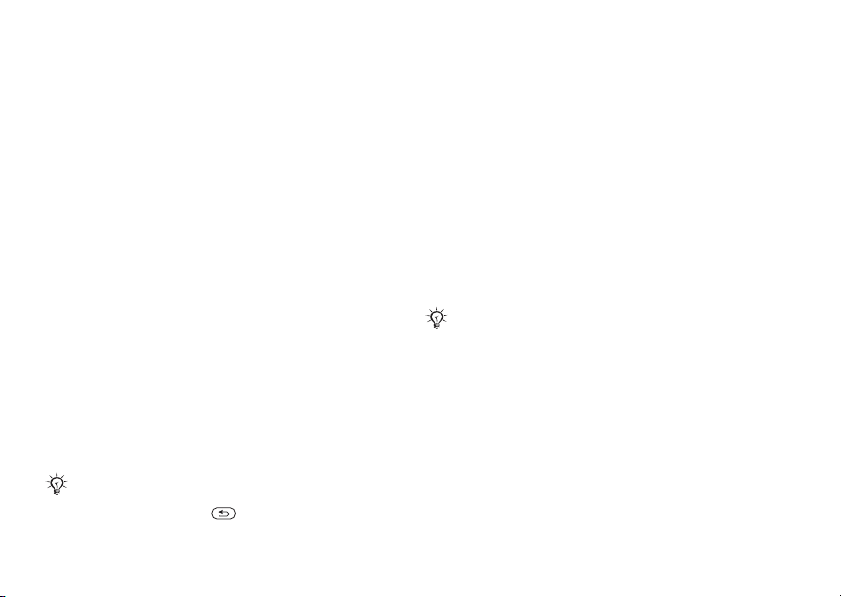
Llamadas
Control de voz
Gestione las llamadas con la voz y un manos libres.
Cree comandos de voz para marcar, responder o
rechazar llamadas por voz. Los comandos de voz
no se pueden guardar en la tarjeta SIM.
Para activar la marcación por voz
grabar nombres
y
1 } Ajustes } General } Control de voz
} Marcación por voz } Activar } Sí
} Nuevo coman. voz. Seleccione un contacto.
2 Seleccione el número de teléfono al que va a
añadir el comando de voz. Grabe un comando
de voz, como por ejemplo, “móvil de Juan”.
3 Aparecerán instrucciones. Acérquese
teléfono a la oreja, espere el tono y diga
el
comando que desea grabar. El comando
el
voz se reproducirá.
de
4 Si la grabación es correcta, seleccione Sí,
si no lo es No y grábelo de nuevo. Puede
cambiar la grabación más adelante si selecciona
Editar nombres o Nuevo coman. voz } Añadir.
Desactive el Repr. multim. antes de utilizar
la función de marcación por voz. Desplácese hasta
Repr. multim. y pulse para desactivarlo.
el
This is the Internet version of the user's guide. © Print only for private use.
Para activar la respuesta de voz
y
grabar comandos de respuesta
de voz
1 } Ajustes } General } Control de voz
} Respuesta de voz } Activar.
2 Aparecerán instrucciones. } Continuar
y acérquese el teléfono al oído. Espere tono
diga “Responder” u otra palabra mágica.
y
la grabación es correcta, } Sí. Si no lo es,
Si
seleccione } No y grabe de nuevo.
3 Diga “Ocupado” u otra palabra } Sí.
Siga las instrucciones que aparecen y guarde
cuando haya finalizado.
No podrá utilizar la respuesta de voz si ha
seleccionado un archivo MP3 como tono de llamada.
Palabra mágica
Grabe y utilice un comando de voz como
una palabra mágica para activar el control de voz
sin pulsar ninguna tecla. La palabra mágica sólo
se puede utilizar con un sistema de manos libres
o un auricular Bluetooth™.
19
Page 20
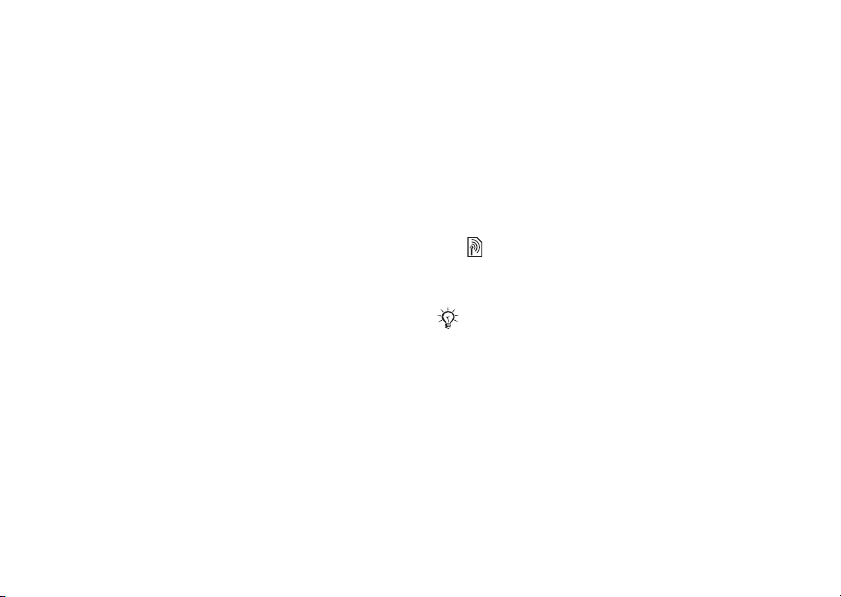
Llamadas
Para activar y grabar la palabra
mágica
1 } Ajustes } General } Control de voz
} Palabra mágica } Activar.
2 Siga las instrucciones que aparecen y guarde
cuando haya finalizado.
Para utilizar la marcación por voz
• Sin un manos libres: en el modo de espera,
mantenga pulsado
• Con un manos libres: diga la palabra mágica
pulse el botón para gestionar las llamadas.
o
Espere a oír el tono y diga el nombre que grabó
anteriormente, por ejemplo “móvil de Juan”;
continuación, se establecerá la llamada.
a
Para responder o rechazar
llamada
una
Cuando suene el teléfono, diga “Respuesta”
o “Comunica”.
Reproduzca el nombre del remitente
Escuche los comandos de voz grabados para los
nombres de contactos cuando reciba una llamada.
20
This is the Internet version of the user's guide. © Print only for private use.
Llamad. y diga el nombre.
Para activar o desactivar el nombre
del remitente
} Ajustes } General } Control de voz
} Repr. nom. emisor.
Para modificar los comandos de voz
} Agenda seleccione el contacto } Más
} Editar contacto. Desplácese hasta la ficha
correspondiente y edite el comando de voz.
Desvío de llamadas
Desvíe llamadas, por ejemplo, a un servicio
de contestador.
Cuando la función Restringir llamadas esté activada,
algunas opciones de Desviar llamadas no estarán
disponibles.
Para activar el desvío de llamadas
1 } Ajustes } Llamad. } Desviar llamadas.
2 Seleccione un tipo de llamada y una opción
desvío } Activar.
de
3 Introduzca el número de teléfono al que desea
desviar las llamadas, o pulse
buscar un contacto } Aceptar.
} Buscar para
Page 21
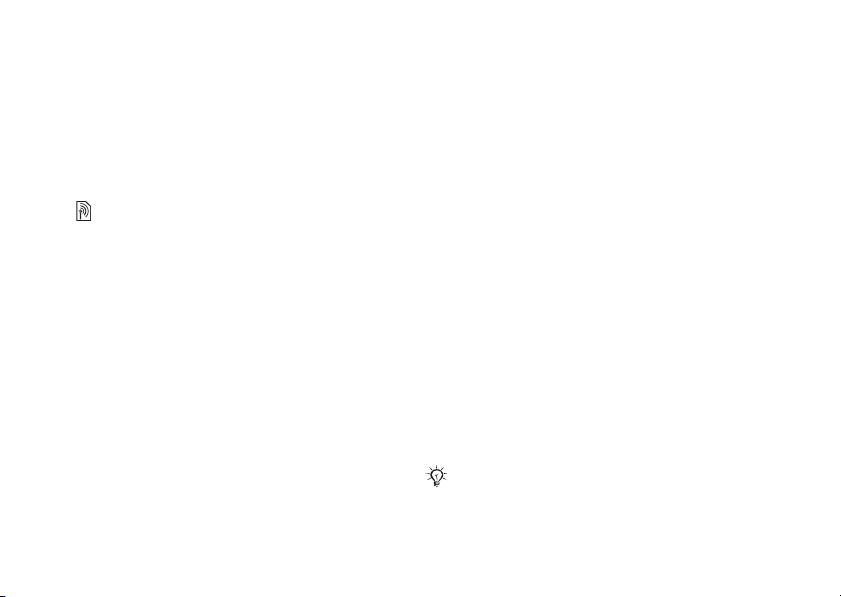
Llamadas
Para desactivar el desvío de llamadas
Desplácese hasta la opción de desvío } Desactivar.
Para comprobar todas las opciones
de desvío
} Ajustes } Llamad. } Desviar llamadas
} Comprobar todo.
Más de una llamada
Controle más de una llamada simultáneamente.
Servicio de llamada en espera
Cuando está activado, se oye un pitido al recibir
una segunda llamada.
Para activar el servicio de llamada
en espera
} Ajustes } Llamad. } Gestionar llamadas
} Llamada en espera } Activar } Selecc.
Para realizar una segunda llamada
1 } Más } Espera para poner en espera
la llamada en curso.
2 Introduzca el número al que desea llamar
} Llamar.
This is the Internet version of the user's guide. © Print only for private use.
Recepción de una segunda llamada
Al recibir una segunda llamada, seleccione
una de las siguientes opciones:
• Para contestar y dejar la llamada en curso
espera, } Responder.
en
• Para rechazarla y seguir con la llamada en curso,
} Comunica.
• Para responder y finalizar la llamada en curso,
} Sust. llamada act.
Gestión de dos llamadas
Si tiene llamadas en curso y en espera, seleccione
una de las siguientes opciones:
• Para cambiar de una llamada a la otra, } Más
} Cambiar.
• Para unir las dos llamadas, } Más
} Incorporar llam.
• Para conectar las dos llamadas, } Más
} Transferir llam. Usted se desconectará de ambas.
• Para recuperar la llamada en espera, } Fin. llam.
} Sí.
• Para finalizar ambas llamadas, } Fin. llam. } No.
No se puede responder a un tercera llamada
finalizar una de las dos primeras o unirlas
sin
en
una llamada de conferencia.
21
Page 22
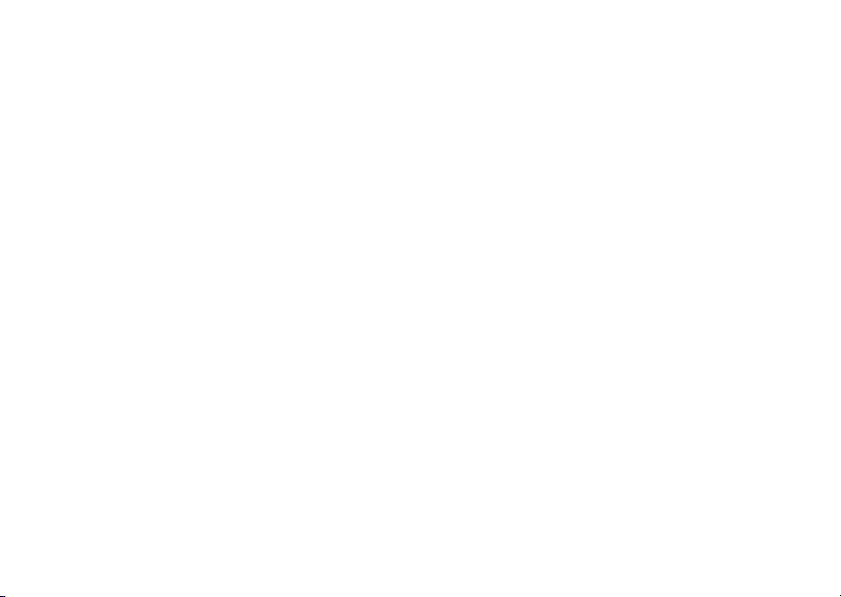
Llamadas
Llamadas de conferencia
Inicie una llamada de conferencia uniendo
una llamada en curso y una llamada en espera.
A continuación, ponga la conferencia en espera
para llamar y añadir hasta cinco participantes
o para realizar otra llamada.
Para unir dos llamadas
una llamada de conferencia
en
} Más } Incorporar llam.
Para añadir un nuevo interlocutor
1 } Más } Espera para poner en espera
las llamadas en conferencia.
2 } Más } Añadir llamada y llame a la siguiente
persona.
3 } Más } Incorporar llam.
4 Repita el procedimiento para incluir más
participantes.
Para desconectar un interlocutor
} Más } Finalizar y seleccione el interlocutor.
Para mantener una conversación
privada
1 } Más } Hablar con y seleccione el interlocutor.
2 } Más } Incorporar llam. para reanudar
la llamada de conferencia.
22
This is the Internet version of the user's guide. © Print only for private use.
Dos líneas de voz
Realice llamadas separadas con diferentes números
de teléfono si la suscripción admite un servicio
de línea alternativa.
Para seleccionar una línea para
las llamadas salientes
} Ajustes } Llamad. y seleccione la línea 1 o 2.
Para cambiar el nombre de una línea
} Ajustes } Pantalla } Edit. etiquet. línea
y seleccione la línea que desee modificar.
Mis números
Vea, añada o modifique sus propios números
de teléfono.
Para comprobar sus números
de teléfono
} Agenda } Opciones } Númer. especiales
} Mis números y seleccione una de las opciones.
Page 23
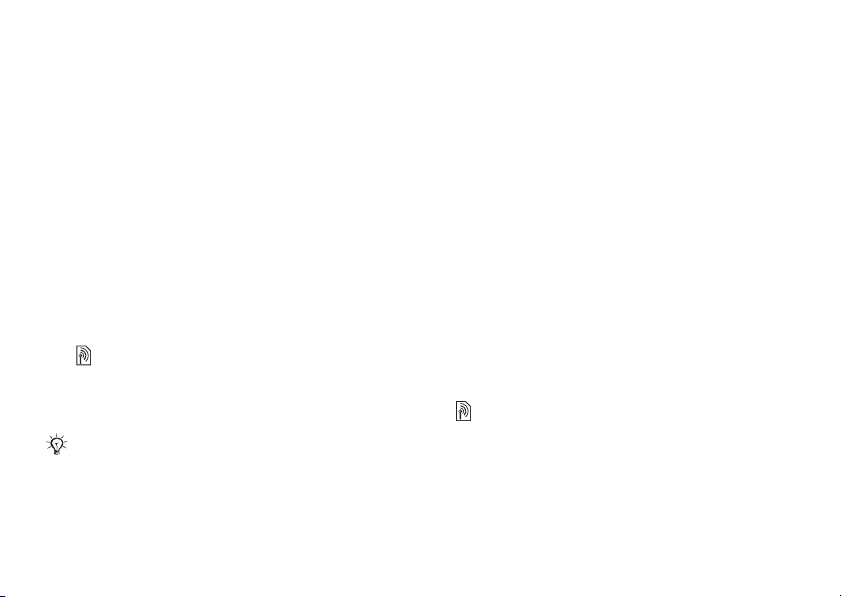
Llamadas
Aceptar llamadas
Recibir llamadas únicamente de algunos números
de teléfono.
Para añadir números a la lista
remitentes aceptados
de
1 } Ajustes } Llamad. } Gestionar llamadas
} Aceptar llamadas } Sólo de la lista.
2 } Editar } Nuevo } Añadir. Seleccione
un contacto.
Para aceptar todas las llamadas
} Ajustes } Llamad. } Gestionar llamadas
} Aceptar llamadas } Todos.
Marcación restringida
Limite las llamadas salientes y entrantes cuando
se encuentre en casa o en el extranjero. Necesita
una contraseña de su proveedor de servicios.
Si las llamadas entrantes están desviadas, no podrá
activar algunas.
Opciones de Restringir llamadas.
This is the Internet version of the user's guide. © Print only for private use.
Puede restringir las siguientes llamadas:
• Todas salientes: todas las llamadas salientes.
• Intern. salientes: todas las llamadas
internacionales salientes.
• Intern. salient. itin: todas las llamadas
internacionales salientes a excepción
las realizadas al país de origen.
de
• Todas entrantes: todas las llamadas entrantes.
• Entrante en itiner.: todas las llamadas entrantes
cuando se encuentre en el extranjero
itinerancia).
(en
Para activar o desactivar
la restricción de llamadas
1 } Ajustes } Llamadas } Gestionar llamadas
} Restring. llamadas y seleccione una opción.
2 Seleccione Activar o Desactivar e introduzca
su contraseña } Aceptar.
Marcación fija
La función de marcación fija permite realizar
llamadas sólo a determinados números que están
guardados en la tarjeta SIM. Estos números están
protegidos por el código PIN2.
23
Page 24
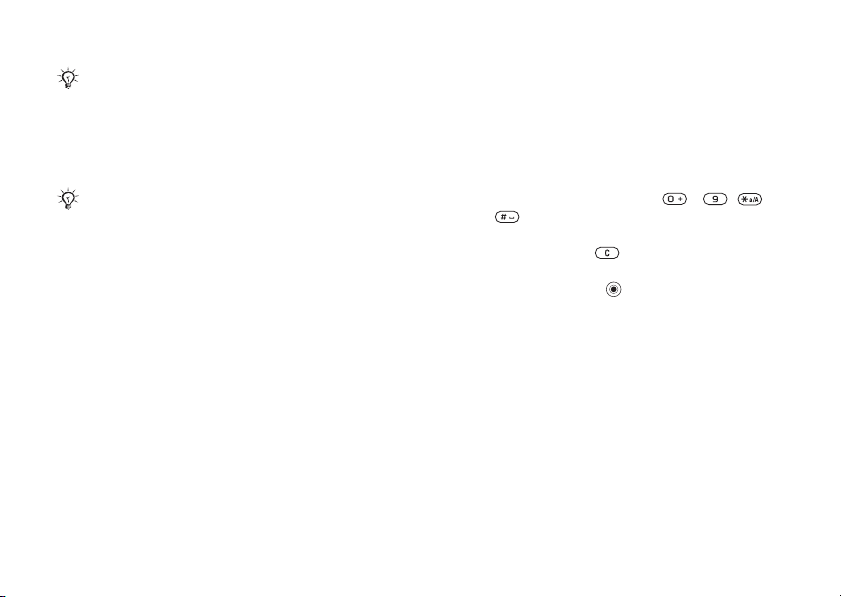
Llamadas
Puede seguir llamando a los números de emergencia
internacional, aunque la función de marcación fija
esté activada.
Se pueden guardar números parciales. Por ejemplo,
si guarda 0123456 podrá realizar llamadas a todos
los números que empiecen por este número.
Cuando la marcación fija está activada, no se puede
visualizar ni gestionar ningún número de teléfono que
esté guardado en la tarjeta SIM.
Para activar o desactivar
la marcación fija
1 } Agenda } Opciones } Númer. especiales
} Marcación fija.
2 Seleccione Activar o Desactivar.
3 Introduzca su PIN2 } Aceptar y a continuación
} Aceptar de nuevo para confirmar.
Para guardar un número fijo
} Agenda } Opciones } Númer. especiales
} Marcación fija } Números fijos } Nuevo número
e introduzca la información.
24
This is the Internet version of the user's guide. © Print only for private use.
Funciones de llamada
adicionales
Señales de tono
Utilice servicios de banca telefónica o controle
un contestador automático mediante el envío
de señales de tono durante una llamada.
• Para enviar los tonos, pulse - ,
o .
• Para borrar la pantalla cuando finalice
llamada, pulse .
la
• Para activar o desactivar los tonos durante
llamada, pulse en el modo de espera
una
y seleccione Desactivar tonos o Activar tonos.
Bloc de notas
Anote un número de teléfono durante una llamada.
Cuando finalice la llamada, el número permanece
en la pantalla para realizar una llamada o guardarlo
en la agenda.
Presentación u ocultación
número de teléfono
del
Si la suscripción admite la Restricción de la
identificación del emisor de la llamada, puede
ocultar su número cuando realice una llamada.
Page 25
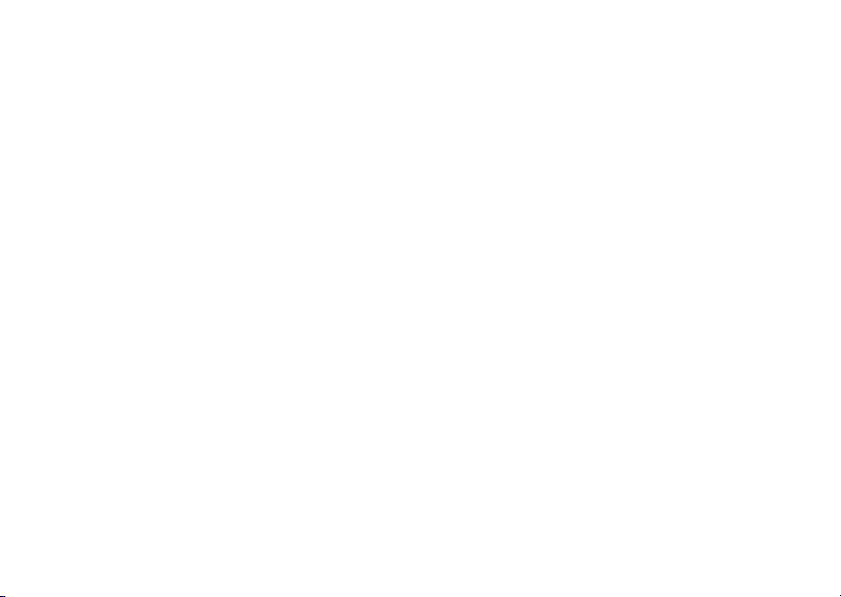
Llamadas
Para mostrar u ocultar siempre
su
número de teléfono
1 } Ajustes } Llamadas } Mostrar/ocultar nº.
2 Seleccione Mostrar número, Ocultar número
o Predet. de red.
Transferencia de sonido al utilizar
un manos libres Bluetooth™
Transfiera el sonido de las llamadas al utilizar un
manos libres Bluetooth. También puede transferir
el sonido de las llamadas con el teclado.
Para transferir el sonido al utilizar
manos libres
un
Durante una llamada, } Más } Transferir sonido
y seleccione un dispositivo.
Dirigir el sonido
Dirija el sonido al contestar una llamada
con el teclado o con el botón de manos libres.
This is the Internet version of the user's guide. © Print only for private use.
Para dirigir el sonido cuando conteste
una llamada en manos libres
1 } Ajustes } Conectividad } Bluetooth
} Manos libres } Llamada entrante.
2 Seleccione En teléfono para dirigirlo
al teléfono o En manos libres para dirigirlo
al manos libres.
Duración de las llamadas
La duración de una llamada se muestra mientras
ésta se encuentra en curso. Puede comprobar
la duración de la última llamada, de las llamadas
salientes y el tiempo total.
Para comprobar la duración
la llamada
de
} Ajustes } Llamadas } Tiempo y costes
} Temporiz. llamada. Si desea reiniciar, pulse } Más
y seleccione Restablecer total o Restabl. saliente.
25
Page 26

Mensajería
Mensajería
Mensajes de texto, mensajes de imagen, mensajes
de voz, correo electrónico.
El teléfono admite varios servicios de mensajería.
Consulte a su proveedor de servicios para que
le indique los servicios que puede utilizar o visite
www.SonyEricsson.com/support.
Si no hay memoria disponible, debe eliminar los
mensajes o correos electrónicos antes de poder recibir
mensajes nuevos
de una carpeta.
Mensajes de texto (SMS)
Los mensajes de texto también pueden contener
imágenes, animaciones, melodías y efectos de
sonido. También puede crear y utilizar plantillas
para sus mensajes.
Antes de comenzar
Su operador de red le proporcionará el número
del centro de servicio para enviar y recibir mensajes
de texto. Puede que ya lo tenga definido en la
tarjeta SIM o puede añadir el número usted mismo.
26
% 28 Para eliminar varios mensajes
This is the Internet version of the user's guide. © Print only for private use.
Para definir el número del centro
de
servicio
1 } Mensajes } Ajustes } Mensaje SMS
} Centro de servicio. El número se muestra
si está guardado en la tarjeta SIM.
2 Si no hay ningún número, pulse
} Nuevo centro serv. e introduzca el número,
incluido el signo “+” internacional y el prefijo
} Guardar.
del país
Para escribir y enviar un mensaje
de
texto o guardar un borrador
1 } Mensajes } Escribir nuevo } Mensaje SMS.
2 Escriba el mensaje. Para insertar un elemento
en el mensaje,
3 } Continuar. (Para guardar el mensaje para
más tarde, pulse y } Sí para guardarlo
en Borradores.)
4 Seleccione Introd. nº teléfono y escriba el
número del destinatario, o Buscar en Agenda
para buscar un número o grupo, o selecciónelo
de la lista de los destinatarios utilizados más
recientemente.
5 Para cambiar las opciones predeterminadas
mensaje, como la solicitud de un informe de
del
lectura,
opción } Editar y seleccione un ajuste } Listo.
6 } Enviar.
} Más } Añadir elemento.
} Más } Opc. avanzadas seleccione una
Page 27

Mensajería
Puede convertir el mensaje de texto en un mensaje
imagen. Mientras escribe, seleccione } Más
de
} A MMS.
Para copiar y pegar texto
un mensaje
en
1 Mientras escribe el mensaje, seleccione } Más
} Editar.
2 Seleccione Copiar todos para copiar todo el
texto en el mensaje, o Copiar texto } Empezar
y utilice la tecla de dirección para marcar
el
texto } Fin.
3 } Más } Editar } Pegar.
Recepción de mensajes
Cuando recibe un mensaje de texto o un mensaje
de imagen descargado automáticamente, aparecerá
en el menú Actividad si Nuevos eventos está
configurado como Menú Actividad. } Ver para leer
el mensaje.
Si Nuevos eventos se establece como Emergente,
el sistema solicita si desea leer el mensaje.
Seleccione
Sí para leer o reproducir el mensaje
ahora o No para hacerlo más tarde. } Detener para
detener la reproducción o lectura de un mensaje
de
imagen. Pulse para cerrar el mensaje.
Para cambiar los ajustes del menú Actividad
% 9 Menú Actividad.
This is the Internet version of the user's guide. © Print only for private use.
Para llamar a un número incluido
en
un mensaje
Seleccione el número de teléfono que aparece
en el mensaje } Llamar.
Para guardar un elemento que
aparece en un mensaje de texto
1 Mientras lee un mensaje, seleccione
elemento } Más.
el
2 Seleccione Utilizar (aparece el número
de teléfono que ha seleccionado) para guardar
el número de teléfono, o
Guardar imagen para
guardar una imagen, o Guard. marcador para
guardar una dirección de Internet.
Para guardar un mensaje seleccionado
} Más } Guardar mensaje seleccione
Mens. guardados (tarjeta SIM) o Plantillas (teléfono).
Para guardar varios mensajes
en una carpeta
1 Seleccione un mensaje } Más } Marcar varios.
2 Desplácese y seleccione } Marcar
para seleccionar los mensajes, } Más
} Guardar mensajes.
27
Page 28

Mensajería
Para eliminar un mensaje
Seleccione un mensaje y pulse .
Para eliminar varios mensajes
de una carpeta
1 Seleccione un mensaje } Más seleccione
Elim. todos mens. o Marcar varios.
2 Desplácese y pulse } Marcar para seleccionar
mensajes, } Más } Elim. mensajes.
Mensajes largos
El límite de caracteres en un mensaje de texto
depende del idioma que se utiliza al escribir. Puede
enviar un mensaje más largo enlazando dos o más
mensajes. Se le cobrará por cada mensaje. Puede
que no reciba todas las partes de un mensaje largo
al mismo tiempo.
Compruebe con su proveedor de servicios cuántos
mensajes enlazados puede unir de esta manera.
Para activar los mensajes largos
} Mensajes } Ajustes } Mensaje SMS
} Long. máx. disponi. } Máx. disponible.
28
This is the Internet version of the user's guide. © Print only for private use.
Plantillas para mensajes
Los mensajes que envía a menudo pueden guardarse
como plantillas
% 27 Para guardar un mensaje
seleccionado. También puede crear nuevas plantillas.
Para crear una plantilla de mensajes
1 } Mensajes } Plantillas } Nueva plantilla
seleccione Texto o Mensaje MMS.
2 Escriba el mensaje } Aceptar, introduzca
un título } Aceptar.
Opciones predeterminadas
de mensajes
Defina un valor predeterminado para varias
opciones de mensajes.
Para definir las opciones
mensajes predeterminadas
de
} Mensajes } Ajustes } Mensaje SMS
o } Mensaje MMS y seleccione las opciones
que desee cambiar.
Para comprobar el estado de entrega
de un mensaje enviado
} Mensajes } Mens. enviados y seleccione
un mensaje de texto } Ver } Más } Detalles.
Page 29

Mensajería
Mensajes de imagen (MMS)
Los mensajes de imagen pueden contener texto,
imágenes, videoclips, imágenes de cámara, sonidos
y firmas. Se envían a través del MMS (Servicio
de mensajería multimedia) a un teléfono móvil
o por correo electrónico.
Los teléfonos emisores y receptores deben contar
con suscripciones que admitan los mensajes de imagen.
Antes de comenzar
Si los ajustes no se han introducido aún en el teléfono
% 46 Ajustes.
Creación y envío de mensajes
de imagen
Seleccione para escribir texto y añadir imágenes,
sonido, vídeo, más fichas, su firma y otros archivos
adjuntos.
Para crear y enviar un mensaje
imagen
de
1 } Mensajes } Escribir nuevo } Mensaje MMS.
2 } Pulse Más para añadir un elemento
al mensaje. Al escribir, seleccione } Aceptar
} Más para insertar un elemento.
3 } Pulse Más para añadir más elementos
al mensaje.
This is the Internet version of the user's guide. © Print only for private use.
Cuando esté listo para enviar, siga los pasos como
para enviar un mensaje de texto
texto (SMS).
Para los mensajes de imagen existen las mismas
opciones que para los mensajes de texto, como
copiar y pegar, guardar y eliminar mensajes,
utilizar plantillas
Para crear su propia firma
los mensajes de imagen
para
1 } Mensajes } Ajustes } Mensaje MMS.
2 } Firma } Nueva firma y cree su firma como
un mensaje de imagen.
Para guardar un elemento que
aparece en un mensaje de imagen
1 Mientras lee un mensaje, seleccione
elemento } Más.
el
2 Seleccione Utilizar (aparece el número de
teléfono que haya seleccionado) para guardar
el número de teléfono, o
para guardar una dirección de Internet,
Guard. elementos para guardar, por ejemplo,
o
una imagen o sonido.
% 26 Mensajes de texto (SMS).
% 26 Mensajes de
Guard. marcador
29
Page 30

Mensajería
Descarga automática
Seleccione cómo descargar sus mensajes de imagen:
} Mensajes } Ajustes } Mensaje MMS
} Descarga automát. para ver las opciones:
• Siempre: descargar mensajes automáticamente.
• Pregunt. en itin.: pedir descargar otros mensajes
de red.
• Nunca en itiner.: no descargar otros mensajes
de red.
• Pregun. siempre: pedir descargar mensajes.
• Desactivar: los nuevos mensajes aparecen
como iconos en la bandeja de entrada.
Seleccione el
mensaje } Ver para descargarlo.
Mensajes de voz
Envíe y reciba una grabación de sonido como
un mensaje de voz.
Los teléfonos emisores y receptores deben contar con
suscripciones que admitan los mensajes de imagen.
Para grabar y enviar un mensaje de voz
1 } Mensajes } Escribir nuevo } Mensaje de voz.
2 Grabe su mensaje. } Detener.
30
This is the Internet version of the user's guide. © Print only for private use.
3 } Enviar para enviar el mensaje.
4 Seleccione Intr. direcc. email para introducir
una dirección de correo electrónico,
Introd. nº teléfono para introducir el número
o
del destinatario, o Buscar en Agenda para
recuperar un número o grupo de Agenda,
o seleccione en la lista de destinatarios
utilizados recientemente
Recepción de mensajes de voz
Cuando reciba un mensaje de descarga automática
de imagen, dicho mensaje aparece en el menú
Actividad si Nuevos eventos se establece como
Menú Actividad. } Reproduc. para escuchar el
mensaje.
Si Nuevos eventos se establece como Emergente,
el sistema solicita si desea escuchar el mensaje
voz. Seleccione Sí para reproducir el mensaje
de
ahora o No para hacerlo más tarde.
Cuando haya terminado de escuchar el mensaje
} Más para ver una lista de opciones. Pulse
para cerrar el mensaje. Para cambiar los ajustes
del menú Actividad
} Enviar.
% 9 Menú Actividad.
Page 31

Mensajería
Correo electrónico
Conéctese a un servidor de correo IMAP4 o POP3
para enviar y recibir mensajes de correo electrónico
con el teléfono. Puede utilizar en el teléfono los
mismos ajustes de correo electrónico del programa
de correo electrónico de su ordenador.
Con una cuenta de correo electrónico POP3,
los mensajes se descargan al ordenador o dispositivo
que se utilice para obtener acceso. Con una cuenta
de correo electrónico IMAP4, los mensajes se pueden
mantener en el servidor, lo que facilita la gestión
del correo desde varios ordenadores o dispositivos.
Antes de comenzar
Si los ajustes no se han introducido aún en el teléfono
% 46 Ajustes.
Para escribir y enviar un mensaje
correo electrónico
de
1 } Mensajes } Email } Escribir nuevo.
2 Seleccione Añadir para introducir
una dirección de correo electrónico,
o
Buscar en Agenda para buscar una
dirección en Agenda o una dirección
de correo electrónico de la lista de
los
últimos destinatarios utilizados.
3 Para añadir más destinatarios, seleccione
A, Cc: o Bcc:.
This is the Internet version of the user's guide. © Print only for private use.
4 Cuando termine de seleccionar destinatarios
} Listo.
5 Escriba el asunto } Aceptar. Escriba el texto
} Aceptar.
6 Para añadir un archivo adjunto } Añadir
y seleccione el adjunto } Listo } Continuar.
7 Seleccione Enviar o Más para ver las opciones.
Al escribir mensajes de correo electrónico, puede
copiar y pegar
en un mensaje.
% 27 Para copiar y pegar texto
Para recibir y leer mensajes
correo electrónico
de
1 Seleccione Mensajes } Email } Bandeja entrada.
Si la bandeja de entrada está vacía } Env. y rec.
Si la bandeja de entrada no está vacía } Más
} Enviar y recibir.
2 Se descargan nuevos mensajes, seleccione
mensaje } Ver para leerlo.
un
Para responder a un mensaje
correo electrónico
de
1 Abra el mensaje de correo electrónico y pulse
} Respond.
2 Escriba el mensaje } Más para ver opciones.
3 } Aceptar } Continuar } Enviar para enviar
el mensaje.
31
Page 32

Mensajería
Para guardar un elemento o archivo
adjunto de un mensaje de correo
electrónico
• Para guardar una dirección de correo electrónico,
un número de teléfono o dirección de Internet,
seleccione el elemento
} Más y elija guardar
el elemento.
• Para guardar un archivo adjunto, seleccione
mensaje } Más. Seleccione el archivo adjunto
el
} Guardar.
Para guardar mensajes de correo
electrónico
• Seleccione un mensaje } Más
} Guardar mensaje. El mensaje se
guarda en Email guardado del menú Email.
• Para guardar varios mensajes en una carpeta,
seleccione un mensaje
} Más } Marcar varios.
Desplácese y seleccione } Marcar para
seleccionar los mensajes. } Más
} Guardar mensajes.
32
This is the Internet version of the user's guide. © Print only for private use.
Todos los mensajes de correo electrónico también
guardan en el servidor de correo electrónico.
se
Para eliminar mensajes de correo
electrónico
• Para eliminar un mensaje seleccionado, pulse .
• Para eliminar varios mensajes de una carpeta,
seleccione un mensaje
} Más } Marcar varios.
Desplácese y seleccione } Marcar para
seleccionar los mensajes. } Más
} Marcar para elim. Los mensajes marcados
se eliminarán la siguiente vez que se conecte
servidor de correo electrónico.
al
Para usuarios de IMAP4: } Más } Vaciar band. entr.
y seleccione } Con env. y recib. o } No enviar y recib.
para eliminar los mensajes la próxima vez que se
al servidor de correo electrónico.
conecte
Mis amigos
Para obtener más información, póngase en contacto
con su proveedor de servicios o visite
www.SonyEricsson.com/support.
Page 33

Imágenes
Grupos
Cree un grupo de números y direcciones de
correo electrónico para enviar mensajes a varios
destinatarios al mismo tiempo.
Si envía un mensaje de texto a un grupo, le cobrarán
por cada uno de los miembros del grupo.
Para crear un grupo de números
direcciones de correo electrónico
y
1 } Agenda } Opciones } Grupos } Nuevo grupo
} Añadir.
2 Introduzca un nombre para el grupo } Continuar.
3 } Nuevo } Añadir para buscar y seleccionar
el número o dirección de correo electrónico
un contacto.
de
4 Repita lo mismo para añadir más números
direcciones de correo electrónico. } Listo.
o
This is the Internet version of the user's guide. © Print only for private use.
Imágenes
Cámara, grabadora de vídeo, imágenes,
VideoDJ™, PhotoDJ™.
Cámara y grabadora
Su teléfono tiene una cámara digital que también
funciona como grabadora de vídeo. Haga fotografías
y grabe videoclips para guardar, enviar o utilizar.
Utilice una imagen como protector de pantalla,
fondo o un elemento de la agenda
añadir una imagen o un tono de llamada a un
contacto. Algunas aplicaciones para Java™ pueden
utilizar la cámara
% 45 Aplicaciones Java™.
% 16 Para
33
Page 34

Imágenes
Para tomar imágenes y realizar
videoclips
1 Mantenga pulsado para iniciar la cámara,
pulse o para alternar entre vídeo y fotos.
2 Pulse de nuevo para hacer la foto o iniciar
el vídeo.
3 Para terminar de grabar, pulse de nuevo.
También puede seleccionar Cámara para iniciar
la cámara y, a continuación, Capturar para hacer
la foto o Grabar grabar en vídeo.
Si intenta grabar una fuente de luz potente como la luz
solar directa o una lámpara, es posible que la pantalla
se vuelva negra o la imagen se distorsione.
34
This is the Internet version of the user's guide. © Print only for private use.
Para alternar entre vídeo y foto
Pulse o .
Para utilizar el zoom
Utilice y para acercarse y alejarse.
Para realizar un autorretrato
D
g
i
x
i
4
t
a
l
Z
o
o
m
1
.
3
M
E
G
A
P
I
S
X
L
E
1 Sostenga el teléfono como se muestra
la ilustración. Mírese en el espejo
en
se proporciona con el teléfono.
que
2 Mantenga pulsado para activar la cámara.
Pulse de nuevo para hacer la foto.
Page 35

Imágenes
Opciones de la cámara
Cuando la cámara se encuentre activada, } Más
para ver más opciones:
• Ver todos (vídeo).
• Modo de disparo(vídeo): seleccione entre
Para mens. MMS y Vídeo alta calidad.
• Tamaño de vídeo: seleccione entre
Gran. (176x144) y Peq. (128x96).
• Modo noche: mejore la calidad de imagen en
condiciones de poca luz con un tiempo mayor
exposición.
de
• Efectos: seleccione efectos diferentes para
la imagen o el vídeo.
• Ver todas imág. (imágenes).
• Modo de disparo (imágenes): seleccione entre
Normal para imagen sin marco, Panorama para
combinar varias imágenes en una más amplia,
Marcos para añadir un marco a la imagen y Ráfaga
para tomar varias imágenes en rápida sucesión.
• Tamaño imagen: seleccione entre
Grande 1280x1024, Mediana 640 x 480
y Peq. 160 x 120.
• Temporizador (imágenes): la imagen se toma unos
segundos después de pulsar el botón de la cámara.
• Calidad de imagen: seleccione entre calidad
de imagen Normal y Óptima.
• Sonido dispar. (imágenes): seleccione diferentes
sonidos del obturador.
This is the Internet version of the user's guide. © Print only for private use.
Almacenamiento y envío
de
imágenes y videoclips
Al tomar una imagen o grabar un videoclip,
se guarda en la memoria del teléfono. Puede
enviar la imagen o videoclip instantáneamente
en un mensaje de imagen. Para intercambiar
fotografías y videoclips con otros métodos de
transferencia
videoclips.
% 36 Intercambio de imágenes y
Imágenes y videoclips
El teléfono incorpora una o más imágenes
y videoclips, que se pueden eliminar para liberar
memoria. Todas las imágenes se guardan en
Gestor de archivos. Cuando se toma una imagen,
se puede acceder a ella si se selecciona
Imágs. cámara. Puede utilizar una imagen como
protector de pantalla, fondo o para un contacto
del teléfono
% 16 Para añadir una imagen o un tono
de llamada a un contacto. Puede enviar y recibir
imágenes y videoclips utilizando un método de
transferencia. El número de imágenes o videoclips
que se pueden guardar depende de su tamaño.
Se admiten los formatos GIF, JPEG, WBMP,
BMP, PNG, SVG-Tiny, MP4 y 3GP.
35
Page 36

Imágenes
Las animaciones se manejan como imágenes.
Para ver las imágenes
1 Seleccione Imágs. cámara o Gestor de archivos
} Imágenes y seleccione una imagen de una
carpeta.
2 Las imágenes se muestran en forma de viñeta,
para una vista completa
} Ver.
3 } Horizontal para ver la imagen
horizontalmente.
4 } Más para mostrar opciones, como Rotar
o Presentac. imágs., con lo que todas las
imágenes de la carpeta se muestran como
diapositivas.
Para ver el videoclip
1 } Gestor de archivos } Vídeos y seleccione
un videoclip de una carpeta.
2 } Ver } Reproduc.
3 } Detener para detener el videoclip, } Más
para mostrar opciones, como Horizontal,
o VideoDJ™, para modificar el videoclip.
36
This is the Internet version of the user's guide. © Print only for private use.
Para buscar imágenes de cámara por
línea de tiempo
1 Seleccione Imágs. cámara o Gestor de archivos
} Imágenes } Imágs. cámara.
2 } Más } Buscar lín. tiemp. Ahora puede
desplazarse por las imágenes de la cámara,
ordenadas por fecha en una línea de tiempo.
Intercambio de imágenes y videoclips
Intercambie imágenes y videoclips con sus amigos
mediante uno de los métodos de transferencia
disponibles. Puede que no esté autorizado a
intercambiar material protegido por copyright.
Con el cable USB, puede arrastrar y soltar
imágenes y videoclips a un equipo.
Para enviar una imagen o videoclip
1 } Gestor de archivos } Imágenes o } Vídeos.
2 Seleccione una imagen o videoclip } Más
} Enviar. Seleccione un método de transferencia.
Para recibir y guardar una imagen
videoclip
o
• Desde un mensaje que contenga el elemento
% 26 Mensajería.
• Por medio de otro método de transferencia,
asegúrese de que el método está activado y
las instrucciones que aparezcan.
siga
Page 37

Imágenes
Para ver un videoclip en un ordenador
Para ver videoclips transferidos al ordenador,
utilice el reproductor QuickTime™ incluido
en el CD suministrado con el teléfono.
Protector de pantalla y fondo
El protector de pantalla se activa cuando
se encuentra inactivo durante unos segundos.
Al cabo de unos segundos más, se activa el modo
inactivo, para ahorrar energía. Si tiene una imagen
como fondo, ésta aparece en el modo de espera.
Para utilizar una imagen
1 } Gestor de archivos } Imágenes y seleccione
una imagen.
2 } Más } Utilizar como y seleccione una opción.
VideoDJ™
Componga y modifique sus propios videoclips
utilizando videoclips, imágenes y texto. También
puede utilizar la función de cortar para eliminar
las partes que no desee o para acortar un videoclip.
This is the Internet version of the user's guide. © Print only for private use.
Para crear un videoclip
1 } Entretenimiento } VideoDJ™.
2 Seleccione Añadir } Videoclip, Imagen o Texto
y seleccione un elemento, o } Cámara para
tomar una nueva imagen o videoclip.
3 para desplazarse hacia adelante en el guión.
Para abrir un videoclip y editarlo
1 } Gestor de archivos } Vídeos y seleccione
un elemento.
2 } Más } VideoDJ™ } Editar.
Opciones para editar un videoclip,
imagen o texto seleccionado
Cuando se selecciona un elemento, pulse } Editar
para ver más opciones de edición:
• Cortar (video): acortar el videoclip, definiendo
las posiciones de Inicio y Fin.
• Añadir texto (vídeo): añadir texto al videoclip.
• Sustituir: seleccionar un nuevo elemento.
• Eliminar: quitar el elemento.
• Mover: mover el elemento a otra posición.
• Duración (imagen y texto): seleccionar
la hora de aparición de la imagen o el texto.
• Editar (texto): cambiar el texto.
• Fondo (texto): establecer un fondo.
• Color de texto (texto): establecer un color de
fuente.
37
Page 38

Imágenes
Para editar una imagen, utilice PhotoDJ™ y,
continuación, añada la imagen al videoclip
a
% 38 PhotoDJ™.
Opciones para gestionar un videoclip
} Más para ver opciones de gestión de videoclips:
• Reproducir: ver el videoclip.
• Enviar: enviar el videoclip.
• Banda sonora: añadir una banda sonora
al videoclip.
• Transiciones: establecer transiciones
entre videoclips, imágenes y texto.
• Guardar: guardar el videoclip.
• Insertar: insertar un nuevo videoclip, imagen
o texto.
• Nuevo vídeo: crear un nuevo videoclip.
PhotoDJ™
Edite imágenes mediante PhotoDJ™.
Algunas opciones de edición no están activadas para
imágenes de gran tamaño.
38
This is the Internet version of the user's guide. © Print only for private use.
Para abrir un elemento y editarlo
• } Entretenimiento } PhotoDJ™ y seleccione
un elemento.
• } Imágs. cámara y seleccione un elemento } Ver
} Más } Editar.
Opciones para editar una imagen
seleccionada
} Herram. para ver más opciones:
• Añ. img. prediseñ.: seleccionar y añadir una
imagen prediseñada.
• Añadir marco: seleccionar y añadir un marco.
• Añadir efecto: añadir un efecto.
• Selecc. herram.: seleccionar una herramienta
para utilizar.
• Rotar: rotar.
• Paleta de colores: seleccionar un color.
• Selector de color: coger un color de la imagen
(no disponible para imágenes de cámara).
• Tamaño de lápiz: seleccionar tamaño de lápiz
(no disponible para imágenes de cámara).
Page 39

Entretenimiento
Utilice la tecla de dirección para editar la imagen.
Puede utilizar el teclado del siguiente modo:
salir del editor de imágenes deshacer
izquierda
arriba
izquierda activar
izquierda
abajo
seleccionar
herramienta
Una vez que haya modificado la imagen
seleccionada } Más } Guardar imagen.
This is the Internet version of the user's guide. © Print only for private use.
arriba derecha
arriba
derecha
herramienta
abajo derecha
abajo
seleccionar
color
Entretenimiento
Reproductor de medios, Disc2Phone, PlayNow™,
tonos de llamada, sonidos, MusicDJ™, temas,
juegos, Java™ y mucho más.
Reproductor de medios
Reproduzca música y videoclips que haya descargado
o recíbalos en un mensaje de imagen o transfiéralos
desde el ordenador. Se admiten los siguientes tipos
de archivos: MP3, MP4, 3GP, AAC, AMR, MIDI,
IMY, EMY y WAV (frecuencia de muestreo
máxima: 16 kHz). También puede utilizar archivos
transmitidos que sean compatibles con 3GPP.
Transferencia de música
El software Disc2Phone y los controladores
USB se incluyen en el CD que se suministra con
el teléfono. Disc2Phone se utiliza para transferir
música desde un CD o su ordenador a la memoria
del teléfono.
Antes de instalar cualquier versión nueva o actualizada
del software, hay que desinstalar todo el software
anterior relacionado con la comunicación del
teléfono. Se recomienda desinstalar desde el comando
Agregar o quitar programas del Panel de control
(Windows).
39
Page 40

Entretenimiento
Música y videoclips
Reproduzca la música y los videoclips guardados
en el teléfono. La lista de música continúa
reproduciéndose hasta que pulsa Detener.
Para reproducir música
ver un videoclip
o
1 } Repr. multim. y busque las canciones
seleccionando Artistas, Pistas, Listas reprod.
o Vídeos.
2 Resalte un título } Reproduc.
Controles del reproductor de medios
• Reproduc.: seleccionar un elemento resaltado
en una lista.
• Detener: detener una pista de música.
• Pausa: detener un videoclip.
• Pulse para ir a la siguiente pista de música
o videoclip.
• Pulse para ir a la pista de música o videoclip
anterior.
• Mantenga pulsado o para avanzar rápido
o rebobinar cuando reproduzca pistas de música
o videoclips.
•Pulse o : para el volumen.
• Cuando se encuentre en En reproducc., pulse
para ir al navegador del Repr. multim.
• Mantenga pulsado para salir.
40
This is the Internet version of the user's guide. © Print only for private use.
Navegación por opciones
Navegar por pistas de música y videoclips en listas:
• Artistas: recoger las pistas de música por artista.
• Pistas: recoger todas las pistas de música (que
no sean tonos de llamada) del teléfono.
• Listas reprod.: crear o reproducir sus propias
listas de pistas de música.
• Vídeos: recoger todos los videoclips del teléfono.
•Pulse o : desplazarse hacia arriba o hacia
abajo en la lista.
Listas de reproducción
Para organizar los elementos multimedia
almacenados en el Gestor de archivos, puede crear
listas de reproducción. Puede añadir un elemento
a más de una lista de reproducción.
Para crear una lista de reproducción
y añadir elementos
} Repr. multim. } Listas reprod. } Nueva lista repr.
} Añadir. Escriba un nombre } Aceptar.
Realice su selección entre los elementos disponibles
en el Gestor de archivos. Puede añadir varios
elementos a la vez y también puede añadir carpetas,
que contengan todos los elementos.
Para añadir más elementos } Más } Añadir multimed.
y seleccione los elementos.
Page 41

Entretenimiento
Para quitar elementos de una
lista
de reproducción
} Repr. multim. } Listas reprod. seleccione una
lista de reproducción } Abrir.
Seleccione el elemento y pulse .
El elemento de músico o vídeo no se elimina
de la memoria, sólo la referencia a él en la
lista de reproducción.
Opciones del reproductor de medios
Cuando el Reproductor de medios esté activado,
} Más para ver más opciones:
• En reproducc.: ir a la vista En reproducc.
• Añadir multimed.: añadir elementos o carpetas
a la lista de reproducción.
• Ordenar: ordenar por artista, título o por el orden
en el que se añadieron los elementos a la lista de
reproducción.
• Eliminar: quitar un elemento de una lista
de reproducción o la lista Pistas. En la lista
Pistas, el elemento se eliminará permanentemente
de la memoria.
• Minimizar: minimizar el Repr. multim. y volver
al modo en espera reproduciendo todavía
música.
la
This is the Internet version of the user's guide. © Print only for private use.
• Renombrar: cambiar el nombre a las listas
de reproducción creadas por el usuario.
• Elim. lista reprod.: eliminar las listas
de reproducción creadas por el usuario.
• Información: ver información acerca de la pista
o vídeo actual.
• Modo Reproducc.: cambiar el orden
de reproducción de las pistas de música
los vídeos. Seleccione Mezclar para reproducir
y
los elementos de la lista de reproducción en
orden aleatorio, o
Bucle para reiniciar la lista
de reproducción cuando se haya reproducido
último elemento.
el
• Ecualizador: cambiar los ajustes de agudos
y bajos.
• Enviar: enviar una pista de música o un vídeo.
• Captur. fotogram.: cuando se detiene un
videoclip, capturar una imagen del mismo.
Las opciones disponibles dependen de si ha
seleccionado
Listas reprod. o Vídeos.
En reproducc., Artistas, Pistas,
41
Page 42

Entretenimiento
PlayNow™
} Entretenimiento } PlayNow™ para escuchar
previamente, comprar y descargar música a través
de Internet. Si los ajustes no se han introducido
aún en el teléfono
información, póngase en contacto con su proveedor
de servicios o visite www.SonyEricsson.com/
support.
Transmisión de música y vídeos
línea
en
Reproducir vídeos y escuchar música de un sitio
Web transmitiéndolos al teléfono. Seleccione
un vínculo para la transmisión y el reproductor de
medios se abrirá automáticamente. Estos vínculos
se pueden guardar como marcadores. Si los ajustes
no se han introducido aún en el teléfono
% 46 Ajustes.
Para transmitir música y vídeos
guardados
1 } Servicios Internet } Más } Ir a } Marcadores.
2 Seleccione un vínculo para transmitir,
reproductor de medios se abrirá y empezará
el
a reproducir.
42
This is the Internet version of the user's guide. © Print only for private use.
% 46 Ajustes. Para obtener más
Tonos de llamada, melodías,
sonidos y alertas
Utilice las melodías y tonos de llamada estándar
y polifónicos. Es posible intercambiar melodías por
medio de un método de transferencia. No se admite
ni se prohíbe un archivo de sonido que no se pueda
ajustar como un tono de llamada. Puede que no esté
autorizado a intercambiar material protegido por
copyright.
Para seleccionar un tono de llamada
} Ajustes } Sonidos y alertas } Tono.
Para activar o desactivar el tono
llamada
de
Mantenga pulsada la tecla desde el modo
de espera. Todas las señales, menos la de alarma,
se activarán o desactivarán.
Para establecer el volumen del tono
de llamada
} Ajustes } Sonidos y alertas } Volumen de tono
y pulse o para disminuir o aumentar } Guardar.
Para configurar la alerta vibradora
1 } Ajustes } Sonidos y alertas } Alerta por vibrac.
2 Ajuste esta alerta en Activar, Activ. si en Silen
o Desactivar.
Page 43

Entretenimiento
Para ajustar opciones de sonidos
y
alertas
} Ajustes } Sonidos y alertas, puede ajustar:
• Alerta de mensaje: seleccionar notificación
del mensaje.
• Sonido de teclas: seleccionar el sonido
de pulsación de las teclas.
Composición de melodías de tonos
llamadas mediante MusicDJ™
de
Componga y modifique melodías para utilizar
como tonos de llamada mediante MusicDJ™. Cada
melodía está compuesta de cuatro pistas: Batería,
Bajos, Acordes y Acentos. Un pista contiene cierto
número de bloques de música. Los bloques se
componen de sonidos pregrabados con distintas
características. Los bloques están agrupados en
Introducción, Estrofa, Estribillo, y Solo. Puede
componer una melodía añadiendo bloques de
música a las pistas.
Para componer una melodía
1 } Entretenimiento } MusicDJ™.
2 Elija Insertar, Copiar y Pegar bloques
para componer. Utilice , , o
para moverse entre los bloques. Pulse
para eliminar un bloque. } Más para ver más
opciones.
This is the Internet version of the user's guide. © Print only for private use.
Para editar una melodía creada
} Gestor de archivos } Sonidos y seleccione
una melodía } Más } Editar.
Para enviar y recibir una melodía
1 } Gestor de archivos } Sonidos y seleccione
una melodía.
2 } Más } Enviar y seleccione un método
de transferencia.
Cuando reciba una melodía, siga las instrucciones
que se le indican.
No se pueden enviar melodías polifónicas o mensajes
MP3 en mensajes de texto.
Grabador de sonido
Grabe sus propias memos o llamadas que pueden
establecerse como tonos de llamada. La grabación
de un sonido se detiene automáticamente si recibe
una llamada. Las grabaciones se guardan en el
teléfono.
Las leyes de algunos países o estados obligan
a informar a la otra persona antes de grabar
la llamada.
43
Page 44

Entretenimiento
Para iniciar una grabación de sonido
} Entretenimiento } Grabar sonido.
Para escuchar sus grabaciones
1 } Gestor de archivos } Sonidos y seleccione
una grabación.
2 } Reproducir para escuchar la grabación.
Pulse y para ir a la grabación anterior
o posterior. } Detener para detener la
reproducción. } Más para ver las opciones.
Temas, juegos y aplicaciones
Su teléfono incluye aplicaciones, temas y juegos
predefinidos. Puede descargar nuevo contenido
en el teléfono. Para más información, visite
www.SonyEricsson.com/support.
Para definir un tema
} Gestor de archivos } Temas seleccione un tema
} Definir.
Para enviar y recibir un tema
1 } Gestor de archivos } Temas y seleccione
un tema.
2 } Más } Enviar y seleccione un método
de transferencia.
Cuando reciba un tema, siga las instrucciones
que se le indican.
44
This is the Internet version of the user's guide. © Print only for private use.
Para descargar un tema
} Gestor de archivos } Temas y vaya a un enlace
directo } Ir a.
Si los ajustes no se han introducido
aún en el teléfono
Para iniciar y finalizar un juego
1 } Entretenimiento } Juegos y seleccione
un juego } Selecc.
2 Mantenga pulsada para terminar el juego.
Para descargar un juego
} Entretenimiento } Juegos y vaya a un enlace
directo } Ir a.
Si los ajustes no se han introducido
aún en el teléfono
Para empezar y finalizar una
aplicación
1 } Gestor de archivos } Aplicaciones
y seleccione una aplicación } Selecc.
2 Mantenga pulsada para terminar
la aplicación.
Los formatos no reconocidos se guardan en la
Otros.
carpeta
% 46 Ajustes.
% 46 Ajustes.
Page 45

Entretenimiento
Para descargar una aplicación
} Servicios Internet } Más } Ir a } Marcadores
} a un enlace directo } Ir a.
Si los ajustes no se han introducido
aún en el teléfono
% 46 Ajustes.
Aplicaciones Java™
Puede ver información o establecer diferentes
niveles de permiso para Java. Algunas aplicaciones
necesitan conectarse a Internet para recibir
información, por ejemplo, juegos que descargan
nuevos niveles de un servidor de juegos
% 48 Para seleccionar un perfil para Java.
Para ver información de aplicaciones
Java™
1 } Gestor de archivos } Aplicaciones
o } Juegos.
2 Seleccione una aplicación o juego } Más
} Información.
This is the Internet version of the user's guide. © Print only for private use.
Para establecer permisos para
aplicaciones Java™
1 } Gestor de archivos } Aplicaciones
o } Juegos.
2 Seleccione una aplicación o un juego } Más
} Permisos y configure las opciones.
Tamaño de la pantalla para
aplicaciones Java
Para la mayoría de los juegos y aplicaciones, los
ajustes de tamaño de pantalla no se deben cambiar
de la opción predeterminada. Algunas aplicaciones
Java descargadas se pueden haber diseñado para
otros tamaños de pantalla. El teléfono emulará el
tamaño de pantalla seleccionado en los ajustes de
tamaño de pantalla.
Algunas aplicaciones Java están diseñadas para
un tamaño de pantalla específico y es posible que
no puedan adaptar la aplicación a la pantalla. Para
obtener más información, póngase en contacto con
el proveedor de la aplicación.
45
Page 46

Conectividad
Conectividad
Ajustes de Internet y de correo electrónico,
sincronización, Bluetooth™, puerto de infrarrojos,
cable USB, servicio de actualización.
Ajustes
Antes de empezar a utilizar Internet, necesitará
ajustes Mensajes, Mis amigos o PlayNow™
los
en el teléfono.
Los ajustes pueden haberse introducido antes de
poner a la venta el teléfono. Si no es así, póngase
en contacto con su operador de red, su proveedor
de servicios o visite
www.SonyEricsson.com/support para obtener más
información.
Para utilizar Internet, y enviar y recibir mensajes
de imagen y de correo electrónico, necesita lo
siguiente:
• Una suscripción telefónica que admita
transmisión de datos.
la
• Haber introducido los ajustes en el teléfono.
• Asimismo, tal vez tenga que registrarse como
usuario de Internet y correo electrónico en el
proveedor de servicios o el operador de red.
46
This is the Internet version of the user's guide. © Print only for private use.
Introducción de ajustes
Si los ajustes no se han introducido
ya en el teléfono:
• Reciba los ajustes en un mensaje de su operador
de red, proveedor de servicios o visite
www.SonyEricsson.com/support.
• Introduzca o edite los ajustes usted mismo.
Utilización de Internet
Navegue por los servicios modificados de Internet
mediante HTTP (Hyper Text Transfer Protocol,
protocolo de transferencia de hipertexto).
Para seleccionar un perfil de Internet
} Ajustes } Conectividad } Ajustes Internet
} Perfiles Internet y seleccione un perfil para utilizar.
Para comenzar a navegar:
Seleccione Servicios Internet y seleccione
un servicio o Servicios Internet } Más para
ver más opciones.
Para detener la navegación
} Más } Salir de navegad.
Page 47

Conectividad
Opciones de navegación
} Más para ver más opciones. El menú contiene
las siguientes opciones, pero dependen de la página
Web que esté visitando.
Si selecciona una dirección de correo electrónico
mientras navega por una página Web, podrá enviar
un mensaje a esa dirección.
} Ir a para ver las opciones:
• Sony Ericsson: ir a la página de inicio predefinida.
• Marcadores: crear, utilizar o modificar marcadores.
• Introducir direcc.: introducir la dirección
en una página Web.
• Historial: enumerar las páginas Web visitadas
anteriormente.
} Herramientas para ver las opciones:
• Añadir marcador: añadir un nuevo marcador.
• Guardar imagen: guardar una imagen.
• Guardar página: guardar la página Web actual.
• Actualizar página: actualizar la página Web actual.
• Enviar enlace: enviar un enlace a la página Web
actual.
• Llamar: realizar una llamada durante
la navegación. } Más } Fin. llam. para
finalizar la llamada y seguir navegando.
This is the Internet version of the user's guide. © Print only for private use.
} Ver para ver las opciones:
• Pantalla completa: seleccionar pantalla normal
o completa.
• Sólo texto: seleccionar el contenido completo
o sólo el texto.
• Zoom: acercar o alejar la vista en la página Web.
• Zoom a normal: ajustar el zoom al valor
predeterminado.
} Opc. avanzadas para introducir los ajustes para
el navegador.
} Salir de navegad. para desconectar y acceder
al modo de espera.
Para trabajar con marcadores
} Servicios Internet } Más } Ir a } Marcadores
y seleccione un marcador } Más. Seleccione una
opción.
Para descargar desde la página Web
de Sony Ericsson
1 } Servicios Internet } Sony Ericsson.
2 Acceda a la página Web, seleccione
elemento que desee descargar y
un
las instrucciones que aparecen.
siga
47
Page 48

Conectividad
Para borrar cookies
} Servicios Internet } Más } Opc. avanzadas
} Otros } Borrar cookies } Sí.
Para vaciar la lista de contraseñas
} Servicios Internet } Más } Opc. avanzadas
} ficha Otros } Borr. contraseñas } Sí.
Para seleccionar un perfil para Java
} Ajustes } Conectividad } Ajustes de Java™
y seleccione un perfil para utilizar.
Seguridad en Internet
Se admite la navegación segura. Al utilizar un perfil
de Internet puede activar la seguridad en el teléfono.
Certificados de confianza
Algunos servicios de Internet, como los servicios
bancarios, requieren certificados en su teléfono.
El teléfono puede contener certificados en el
momento de la compra.
Para comprobar los certificados
el teléfono
en
} Ajustes } Conectividad } Ajustes Internet
} Seguridad } Certif. confianza.
48
This is the Internet version of the user's guide. © Print only for private use.
Sincronización
Sincronice contactos, citas, tareas y notas por
medio de un método de transferencia o servicios
de Internet. El software de sincronización de su
ordenador está disponible en el CD que se incluye
con el teléfono. También puede visitar
www.SonyEricsson.com/support para descargar
el software o las guías de introducción sobre
sincronización.
Para seleccionar el orden
de los contactos
} Agenda } Opciones } Opc. avanzadas
} Orden de clasific. Seleccione el orden
por nombre o apellido.
Sincronización con dispositivos
cercanos
Instale el software de sincronización con el ordenador
mediante el CD que se incluye con el teléfono,
o descárguelo de www.SonyEricsson.com/support.
El software incluye información de ayuda.
Antes de instalar cualquier versión nueva o actualizada
del software, hay que desinstalar todo el software
anterior relacionado con la comunicación del teléfono.
Se recomienda desinstalar desde el comando Agregar
o quitar programas del Panel de control (Windows).
Page 49

Conectividad
Sincronización remota a través
de
Internet
Sincronice en línea a través de un servicio de Internet.
Para introducir los ajustes
de
la sincronización remota
1 } Organizador } Sincronización y } Sí
o } Nueva cuenta.
2 Introduzca un nombre para la nueva cuenta
} Continuar.
3 Introduzca los siguientes ajustes:
Dirección servidor: URL del servidor.
Nombre de usuario: nombre de usuario de la cuenta.
Contraseña: contraseña de la cuenta.
Conexión: seleccione un perfil de Internet.
Aplicaciones: marque las aplicaciones para
sincronizar.
Ajustes aplicación: seleccione una aplicación
e introduzca el nombre de una base de datos,
y si fuera necesario, el nombre de usuario y la
contraseña.
Intervalo sincron.: establezca la frecuencia
de la sincronización.
This is the Internet version of the user's guide. © Print only for private use.
Inicializ. remota: seleccione entre aceptar siempre,
aceptar nunca o preguntar siempre al iniciar desde
un servicio remoto.
Seguridad remota: introduzca el ID y contraseña
del servidor.
4 } Guardar para guardar su nueva cuenta.
Para comenzar la sincronización
remota
} Organizador } Sincronización, seleccione
una cuenta } Iniciar.
Tecnología inalámbrica
Bluetooth™
Con Bluetooth es posible conectarse de forma
inalámbrica a otros dispositivos Bluetooth. Envíe
o reciba elementos mediante Bluetooth como
método de transferencia. Elija un dispositivo
de la lista de dispositivos encontrados.
Para la comunicación mediante Bluetooth,
recomendamos una distancia máxima de
10 metros, sin objetos sólidos en medio.
49
Page 50

Conectividad
Antes de comenzar
• Active Bluetooth para comunicarse con otros
dispositivos.
• Antes de poder utilizar su dispositivo Bluetooth
con el teléfono, debe añadirse una vez al teléfono.
El teléfono y el dispositivo se reconocerán el
uno al otro la siguiente vez que se conecten
estén dentro del alcance.
y
Compruebe si las leyes o normas locales restringen
uso de Bluetooth. Si la tecnología Bluetooth no
el
permitida, debe asegurarse de que la función
está
Bluetooth está desactivada. La potencia máxima
salida de radio Bluetooth del teléfono se ajusta
de
automáticamente de acuerdo con las posibles
restricciones locales. Es decir, la distancia máxima
puede variar.
Para activar Bluetooth en el teléfono
} Ajustes } Conectividad } Bluetooth } Activar.
Para introducir un nombre de teléfono
1 } Ajustes } Conectividad } Bluetooth
} Nombre teléfono.
2 Escriba un nombre para el teléfono, para
se muestre a los otros dispositivos.
que
50
This is the Internet version of the user's guide. © Print only for private use.
Para mostrar u ocultar el teléfono
} Ajustes } Conectividad } Bluetooth } Visibilidad
} Mostrar teléf. o } Ocultar teléfono.
Si está establecido para que permanezca oculto,
los demás dispositivos no podrán descubrir el teléfono
a través de Bluetooth.
Para añadir un dispositivo al teléfono
1 } Ajustes } Conectividad } Bluetooth
} Mis dispositivos } Nuevo dispositivo
para buscar los dispositivos disponibles.
2 Seleccione un dispositivo de la lista.
3 Introduzca un código de acceso, si fuera
necesario.
Asegúrese de que el dispositivo que desea añadir
dispone de Bluetooth activado y visible.
Para ahorrar energía
} Ajustes } Conectividad } Bluetooth
} Ahorro de energía } Activar.
Esto reduce el consumo de energía al utilizar un único
dispositivo Bluetooth. Desactívelo al utilizar varios
dispositivos Bluetooth.
Page 51

Conectividad
Para añadir un manos libres
Bluetooth
1 } Ajustes } Conectividad } Bluetooth
} Manos libres.
2 Seleccione Sí si va a añadir un manos libres
Bluetooth por primera vez o Mi manos libres
} Nuevo manos libr. } Añadir si va a añadir
otro manos libres Bluetooth. Compruebe que
manos libres está preparado para incorporarlo.
el
Consulte la guía del usuario del dispositivo
para obtener más información.
Para transferir elementos mediante
Bluetooth
1 Seleccione un elemento para transferir.
2 } Más } Enviar y seleccione Por Bluetooth.
Puerto de infrarrojos
El puerto de infrarrojos del teléfono se puede
utilizar para intercambiar información con otro
dispositivo equipado con infrarrojos.
This is the Internet version of the user's guide. © Print only for private use.
Para ajustar las opciones
de
infrarrojos
} Ajustes } Conectividad } Puerto infrarrojos
} Activar o } 10 minutos para activarlo durante
10 minutos.
Para conectar dos dispositivos
1 Active los infrarrojos en ambos dispositivos.
2 Asegúrese de que el puerto de infrarrojos
teléfono se encuentra frente al puerto
del
infrarrojos del otro dispositivo, con
de
distancia máxima de 20 cm., tal
una
como se muestra en la ilustración.
y
51
Page 52

Conectividad
Para transferir elementos mediante
puerto de infrarrojos
1 Seleccione un elemento para transferir.
2 } Más } Enviar y seleccione Por infrarrojos.
Cable USB
Mediante el cable USB, puede enviar y recibir
elementos y sincronizar el teléfono. Conecte el
cable USB al teléfono y el ordenador, y elija entre
Transf. arch. y Modo teléf. en el mensaje emergente
que aparece en el teléfono. Para sincronizar
% 48 Sincronización. Para transferir música
% 39 Transferencia de música.
No retire el cable USB del teléfono ni del ordenador
durante la transferencia de archivos, ya que podría
producir daños en la memoria del teléfono.
• Seleccione Transf. arch. para buscar elementos
en la memoria del teléfono. El teléfono
apagará en este modo.
se
• Seleccione Modo teléf. para sincronizar
la información con otros dispositivos
utilizar el teléfono como un módem.
o
teléfono permanecerá encendido en
El
modo.
este
52
This is the Internet version of the user's guide. © Print only for private use.
Para iniciar una conexión USB
1 Encienda el teléfono.
2 Conecte el cable USB al teléfono y al ordenador.
3 Seleccione Transf. arch. o Modo teléf.
en el teléfono.
Para finalizar una conexión USB
• Cuando se encuentre en el modo Transf. arch.,
cierre la conexión USB en el ordenador
haciendo clic con el botón derecho del ratón
el icono de disco extraíble en Windows
en
Explorer, y seleccione Expulsar. A continuación,
quite el cable USB del teléfono y el ordenador.
• Cuando se encuentre en el Modo teléf., quite
el cable USB del teléfono y el ordenador.
No puede ver los elementos transferidos al teléfono
hasta que haya retirado el cable USB del teléfono.
Para transferir elementos mediante
el cable USB
1 Prepare su teléfono para la transferencia
archivos.
de
2 Utilice la funcionalidad de arrastrar y colocar
en el ordenador para transferir los elementos
entre el teléfono y el ordenador.
3 Finalice la conexión USB.
Page 53

Conectividad
Servicio de actualización
Mantenga actualizado su teléfono con el último
software. Cuando se dispone de una nueva versión
de software, puede descargarlo e instalarlo sin que
afecte a los datos de usuario del teléfono.
Elija uno de los siguientes métodos
actualizar el teléfono:
para
• Por el aire a través del teléfono.
• En línea a través del cable USB y un ordenador
conectado a Internet.
El Servicio de actualización requiere acceso de datos
(GPRS). El operador le facilitará una suscripción con
acceso de datos y con información sobre los precios.
Para utilizar el Servicio
actualización por aire
de
} Ajustes } General } Servicio actualiz.
para mostrar las opciones:
• Buscar actualiz.: buscar el último software
disponible. Inicie el proceso de actualización
siguiendo las instrucciones de instalación.
• Versión software: mostrar el software actual
instalado en el teléfono móvil.
• Recordatorio: establecer cuándo buscar nuevo
software.
This is the Internet version of the user's guide. © Print only for private use.
Para utilizar el Servicio
de
actualización en línea
Conecte el cable USB con el ordenador
y con el teléfono.
1 Visite www.SonyEricsson.com/support.
2 Seleccione una región y un país.
3 Introduzca el nombre del producto.
4 Seleccione el servicio de actualización
Sony Ericsson y siga las instrucciones
de
aparecen.
que
53
Page 54

Más funciones
Más funciones
Despertador, hora y fecha, perfiles, calendario,
tareas, cronómetro, calculadora, bloqueo de
tarjeta SIM, bloqueo del teclado, etc.
la
Hora y fecha
La hora siempre se muestra en el modo de espera.
Para ajustar la hora y fecha
• } Ajustes } General } Hora y fecha.
• Para definir la hora y su formato } Hora,
introduzca la hora } Formato y seleccione
un formato } Selecc. } Guardar.
• Para definir la fecha y su formato } Fecha
introduzca la fecha } Formato y seleccione
un formato } Selecc. } Guardar.
• Para modificar la zona horaria, } Zona horaria
seleccione una opción } Selecc.
• Para activar o desactivar el modo de ahorro
luz solar, } Horario de verano seleccione
de
una opción } Selecc.
• Para establecer la zona horaria automática,
} Zona horaria auto. seleccione una opción
} Selecc.
54
This is the Internet version of the user's guide. © Print only for private use.
Despertador
El despertador también suena si el teléfono está
apagado.
Para ajustar y utilizar la alarma
} Alarmas y seleccione una opción:
• Para establecer una alarma } Alarma defina
la hora } Guardar.
• Para establecer una alarma que se repita,
} Alarma repetida defina la hora } Continuar
seleccione los días Marcar } Listo.
• Para seleccionar una señal } Señal de alarma
seleccione un sonido } Selecc.
• Para apagar la alarma cuando suene, pulse
cualquier tecla.
• Para cancelar una alarma, seleccione Alarma
o Alarma repetida } Desact.
Perfiles
El teléfono incluye varios perfiles predeterminados
que se adaptan a un entorno concreto. Puede
restablecer todos los ajustes de perfil que el
teléfono tenía originalmente.
Page 55

Más funciones
Para utilizar los perfiles
} Ajustes } General } Perfiles:
• Seleccione un perfil para utilizar.
• Para ver y modificar un perfil } Más } Ver y editar.
• Para restablecer los perfiles } Más
} Restabl. perfiles.
El nombre del perfil normal no se puede cambiar.
Pantalla de inicio
Al encender o apagar el teléfono, aparece
la pantalla de inicio.
Para seleccionar una pantalla de inicio
} Ajustes } Pantalla } Pantalla de inicio
y seleccione una opción.
Brillo
Ajuste el brillo de la pantalla.
Para ajustar el brillo
} Ajustes } Pantalla } Brillo y pulse o
para ajustar el nivel de brillo } Guardar.
This is the Internet version of the user's guide. © Print only for private use.
Reloj en modo inactivo
Muestra un reloj en modo inactivo.
Para activar el reloj en modo inactivo
} Ajustes } Pantalla } Reloj modo inact. } Activar.
Calendario
Añada, guarde, modifique y establezca recordatorios
para sus 300. El calendario se puede sincronizar
con un calendario de ordenador o con un calendario
en la Web.
% 48 Sincronización.
Para añadir una nueva cita
1 } Calendario y seleccione una fecha } Selecc.
} Nueva cita } Añadir.
2 Introduzca los detalles } Continuar
para confirmar cada entrada } Selecc.
para confirmar la cita.
Para ver una cita
1 } Calendario y seleccione un día.
2 Seleccione una cita } Ver.
Para ver una semana del calendario
} Calendario } Más } Ver semana.
55
Page 56

Más funciones
Para establecer opciones
de
recordatorio
1 } Calendario } Más } Opc. avanzadas
} Recordatorios.
2 } Siempre para que suene un recordatorio
incluso si el teléfono está desactivado
silenciado. Cuando suena el recordatorio:
o
•Si Nuevos eventos está establecido en
Menú Actividad, } Ver para leer la cita.
•Si Nuevos eventos está establecido en
Emergente, seleccione Sí para leer la
cita o No para desactivar el recordatorio.
Una opción de recordatorio configurada en el
calendario afecta a una opción de recordatorio
configurada en las tareas.
Navegación por el calendario
Utilice la tecla de dirección para moverse entre
los días o semanas. En las vistas mensual y semanal,
puede utilizar también el teclado como sigue.
Semana anterior Semana siguiente
Mes anterior Mes siguiente
Año anterior Año siguiente
Fecha de hoy
56
This is the Internet version of the user's guide. © Print only for private use.
Ajustes del calendario
} Calendario } Más y seleccione una opción:
• Ver semana: ver las citas de la semana.
• Nueva cita: añadir una nueva cita.
• Cambiar fecha: ir a otra fecha en el calendario.
• Opc. avanzadas: para opciones de búsqueda y
establecimiento de recordatorios o de selección
de un día de inicio para la semana.
• Eliminar: eliminar las citas.
• Ayuda: ver texto de ayuda para más información
del calendario.
Para enviar o recibir una cita
1 } Calendario y seleccione una cita para
un día determinado.
2 } Más } Enviar y seleccione un método
de transferencia.
Cuando reciba una cita, siga las instrucciones
que aparecen.
Tareas
Añada nuevas tareas o utilice las tareas existentes
como plantillas. También puede establecer
recordatorios para tareas.
Page 57

Más funciones
Para añadir una nueva tarea
1 } Organizador } Tareas } Nueva tarea } Añadir.
2 Seleccione Tarea o Llamada telef. } Seleccione.
3 Escriba los detalles y confirme cada entrada.
Para ver una tarea
} Organizador } Tareas y seleccione una tarea } Ver.
Para enviar y recibir una tarea
1 } Organizador } Tareas y seleccione una tarea
para un día determinado.
2 } Más } Enviar y seleccione un método
de transferencia.
Cuando reciba una tarea, siga las instrucciones
que se le indican.
Para establecer recordatorios
1 } Organizador } Tareas y seleccione una tarea
} Más } Recordatorios.
2 } Siempre para que suene un recordatorio
incluso cuando el teléfono esté desactivado
silenciado. Cuando suena el recordatorio:
o
•Si Nuevos eventos está establecido en
Menú Actividad, } Ver para leer la tarea.
•Si Nuevos eventos está establecido en
Emergente, seleccione Sí para leer la tarea
o No para desactivar el recordatorio.
This is the Internet version of the user's guide. © Print only for private use.
Una opción de recordatorio configurada en las tareas
afecta a una opción de recordatorio configurada en el
calendario.
Notas
Tome notas y guárdelas en una lista. También
puede mostrar una nota en el modo de espera.
Para añadir una nota
} Organizador } Notas } Nueva nota } Añadir
introduzca la nota } Guardar.
Para modificar notas
} Organizador } Notas seleccione una nota } Más
y modifique la nota } Guardar.
Para enviar y recibir una nota
1 } Organizador } Notas y seleccione una nota.
2 } Más } Enviar y seleccione un método
de transferencia.
Cuando reciba una nota, siga las instrucciones
que se le indican.
Cronómetro
Su teléfono dispone de un cronómetro que puede
guardar varios intervalos.
57
Page 58

Más funciones
Para utilizar el cronómetro
1 } Organizador } Cronómetro } Iniciar.
2 Seleccione Nva etap. o Detener.
3 Reinicie o } Restabl.
Pulse y } Sí para minimizar y ejecutar
el cronómetro en segundo plano.
Temporizador
El teléfono dispone de un temporizador
incorporado. Cuando suene la señal, pulse
cualquier tecla para desactivarla.
Para configurar el temporizador
} Organizador } Temporizador e introduzca las
horas, minutos y segundos para la cuenta atrás.
Calculadora
La calculadora puede sumar, restar, dividir
y multiplicar.
Para utilizar la calculadora
} Organizador } Calculadora.
• Para seleccionar ÷ x - + . % =, pulse o .
• Para eliminar la cifra, pulse .
58
This is the Internet version of the user's guide. © Print only for private use.
Bloqueo de la tarjeta SIM
El bloqueo de la tarjeta SIM sólo protege
la suscripción, no el teléfono, de un uso no
autorizado. Si se cambia de tarjeta SIM,
el teléfono funcionará con la nueva tarjeta.
La mayoría de las tarjetas SIM están bloqueadas
cuando se adquieren. Si el bloqueo de la tarjeta
SIM está activado, deberá introducir un código
(Número de identificación personal) cada
PIN
que encienda el teléfono.
vez
Si introduce el PIN incorrectamente tres veces
seguidas, se bloqueará la tarjeta SIM. Cuando esto
ocurre, aparece el mensaje
PIN bloqueado. Para
desbloquear la tarjeta, deberá introducir el código
PUK (Clave de desbloqueo personal). El operador
de red le suministrará los códigos PIN y PUK.
Puede modificar su PIN y seleccionar un nuevo
PIN de cuatro a ocho dígitos.
Si aparece el mensaje Los códigos no coinciden
al modificar su PIN, significa que no ha introducido
nuevo PIN correctamente. Si aparece el mensaje
el
PIN erróneo seguido de PIN antiguo:, significa que ha
introducido el PIN antiguo incorrectamente.
Page 59

Más funciones
Para desbloquear la tarjeta SIM
1 Cuando aparezca PIN bloqueado, introduzca
su PUK } Aceptar.
2 Introduzca un nuevo código PIN } Aceptar.
3 Vuelva a introducir el PIN nuevo } Aceptar.
Para editar el PIN
1 } Ajustes } General } Bloqueos
} Bloqueo de SIM } Cambiar PIN.
2 Introduzca su PIN } Aceptar.
3 Introduzca un nuevo código PIN } Aceptar.
4 Vuelva a introducir el PIN nuevo } Aceptar.
Para activar o desactivar el bloqueo
de la tarjeta SIM
1 } Ajustes } General } Bloqueos
} Bloqueo de SIM } Protección
y seleccione Activar o Desactivar.
2 Introduzca su PIN } Aceptar.
Bloqueo del teclado numérico
Puede bloquear el teclado para evitar que se
marque un número accidentalmente. Puede seguir
contestando a las llamadas entrantes y el teclado
se bloquea de nuevo después. El teclado permanece
bloqueado hasta que lo desbloquee manualmente.
This is the Internet version of the user's guide. © Print only for private use.
Las llamadas al número de emergencia internacional,
como 112 o 911, siguen siendo posibles, incluso
cuando el teclado esté bloqueado.
Para bloquear y desbloquear
teclado manualmente
el
• Pulse } Bloq. tecl.
• Para desbloquear el teclado numérico, pulse
} Desbloq.
Bloqueo automático de teclas
El bloqueo automático en el modo de espera
implica que si no se pulsa ninguna tecla en un breve
intervalo de tiempo, el teclado numérico se bloquea.
Para establecer el bloqueo
automático de teclas
} Ajustes } General } Bloqueos } Bloqueo automát.
Bloqueo del teléfono
El bloqueo del teléfono sirve para que, en caso
de robo, nadie pueda utilizarlo cambiando la tarjeta
SIM. Puede cambiar el código de bloqueo del
teléfono (0000) por cualquier código personal
de entre cuatro y ocho dígitos.
59
Page 60

Más funciones
Bloqueo del teléfono activado
Si el bloqueo del teléfono está activado, introduzca
su código } Aceptar.
Bloque automático del teléfono
Si el bloqueo del teléfono está definido como
automático, no es necesario que introduzca el
código de bloqueo hasta que inserte una tarjeta
SIM diferente.
Es importante que recuerde su nuevo código.
En caso de que olvide el código nuevo, deberá
entregar el teléfono a su proveedor local de
Sony Ericsson.
Para establecer el bloqueo
del teléfono
1 } Ajustes } General } Bloqueos
} Bloq. de teléfono } Protección y seleccione
una opción.
2 Introduzca el código de bloqueo del teléfono
} Aceptar.
Para editar el código de bloqueo
teléfono
del
} Ajustes } General } Bloqueos } Bloq. de teléfono
} Cambiar código.
60
This is the Internet version of the user's guide. © Print only for private use.
Código memo
Guarde códigos de seguridad, por ejemplo, para
tarjetas de crédito en Código memo. Defina un
código de acceso para abrir el Código memo.
Palabra clave y seguridad
Para confirmar que ha introducido el código
de acceso correcto en Código memo, debe
introducir una palabra clave. Al introducir el
código de acceso para abrir el Código memo,
la palabra clave aparece durante unos instantes.
Si el código de acceso es correcto, se muestran
los códigos correctos. Si introduce un código
de acceso incorrecto, la palabra clave y los
códigos que aparecen serán también incorrectos.
Para abrir por primera vez la opción
Código memo
1 } Organizador } Código memo. Aparecerán
instrucciones } Continuar.
2 Introduzca un código de acceso de cuatro
3 Vuelva a introducir el nuevo código de acceso
4 Introduzca una contraseña (máximo 15
} Continuar.
dígitos
para confirmarlo.
caracteres)
estar compuesta de letras y números.
} Listo. La palabra clave puede
Page 61

Más funciones
Para añadir un nuevo código
1 } Nuevo código } Código memo e introduzca
su código de acceso } Nuevo código } Añadir.
2 Escriba el nombre asociado con el código, por
ejemplo, el nombre de la compañía de la tarjeta
de crédito
3 Introduzca el código } Listo.
Para cambiar el código de acceso
1 } Organizador } Código memo e introduzca
su código de acceso } Más } Cambiar cód. acc.
2 Introduzca su nuevo código de acceso
} Continuar.
3 Vuelva a introducir su nuevo código
} Continuar.
4 Introduzca una palabra clave } Listo.
} Continuar.
This is the Internet version of the user's guide. © Print only for private use.
¿Ha olvidado su código de acceso?
Si no recuerda su código de acceso, debe
restablecer el Código memo.
Para restablecer Código memo
1 } Organizador } Código memo e introduzca
su código de acceso } Continuar } Más
} Restablecer.
2 ¿Restablecer código memo? aparece } Sí.
Se restablecerá la función Código memo
se borrarán todas las entradas. La
y
vez que acceda al Código memo,
próxima
debe comenzar en
primera vez la opción Código memo.
% 60 Para abrir por
61
Page 62

Resolución de problemas
Resolución de problemas
¿Por qué no funciona el teléfono como deseo?
Para algunos de ellos tendrá que llamar al
proveedor de servicios, pero la mayoría podrá
resolverlos usted mismo.
Antes de enviar el teléfono para que lo reparen,
copie en otro dispositivo todos los mensajes,
información y elementos guardados, ya que el
contenido puede perderse durante la reparación.
Para conseguir más ayuda, visite
www.SonyEricsson.com/support.
Opciones de menú en gris
La función no está disponible temporalmente.
Hay algún servicio que no está activado, o su
suscripción no incluye dicha función. Póngase
en contacto con su operador de red.
Puesto que no se pueden enviar temas, imágenes
o sonidos protegidos por copyright, es posible que
Enviar no esté siempre disponible.
el menú
El teléfono funciona lentamente
Seleccione y elimine el contenido no deseado
y reinicie el teléfono
el teléfono.
62
This is the Internet version of the user's guide. © Print only for private use.
% 7 Para encender y apagar
Sin indicación de carga
La batería está vacía o no se ha utilizado durante
mucho tiempo.
Pueden transcurrir hasta 30 minutos antes
de que aparezca el icono de batería en la pantalla.
El teléfono no se puede encender/luz
(LED) roja parpadeante
Recargue la batería % 6 Para insertar la tarjeta
SIM y cargar la batería o
Carga de una batería que
sea de Sony Ericsson
no
Si la batería que está utilizando no es una batería
aprobada por Sony Ericsson,
Aparece un idioma de menú
incorrecto
Si no se muestra el idioma correcto, puede
seleccionar en el modo en espera:
• Pulse 0000 para inglés.
• Pulse 8888 para Automático,
determinado por la tarjeta SIM.
% 68 Batería.
% 68 Batería.
Page 63

Resolución de problemas
Restablecimiento
Restablezca el teléfono eliminando los cambios
que ha realizado en los ajustes y el contenido
que ha añadido o editado.
• Si selecciona Restabl. ajustes, se eliminarán
los ajustes modificados.
• Si selecciona Restablecer todo, además de
los cambios a los ajustes, se eliminarán todos
contactos, mensajes, datos personales y
los
contenido descargado, recibido o modificado.
Para restablecer los ajustes
teléfono
del
1 } Ajustes } General } Restab. maestro.
2 Seleccione Restabl. ajustes o Restablecer todo.
3 Cuando aparezcan las instrucciones } Continuar.
Si selecciona Restablecer todo, el contenido como las
melodías y las imágenes que ha descargado, recibido
o editado, también se eliminan.
Mensajes de error
Insertar tarjeta
No hay ninguna tarjeta SIM en el teléfono o,
si la hay, puede que no esté colocada correctamente.
Introduzca una tarjeta SIM
% 6 Para insertar la
tarjeta SIM y cargar la batería.
This is the Internet version of the user's guide. © Print only for private use.
Introduzca una tarjeta SIM correcta
El teléfono solo funciona con determinadas tarjetas
SIM. Compruebe que está utilizando la tarjeta SIM
de operador correcta para el teléfono.
Sólo llam. emerg.
Está dentro de la cobertura de una red, pero
no tiene autorización para utilizarla. Póngase
en contacto con el operador de red y asegúrese de
que su suscripción es correcta. Algunos operadores
de red permiten realizar llamadas de emergencia al
número de emergencia internacional, como 112
% 15 Llamadas de emergencia.
o 911
No hay red
No hay ninguna red con cobertura, o bien la señal
recibida es demasiado débil. Deberá desplazarse
para obtener una señal de potencia suficiente.
PIN erróneo/PIN2 erróneo
El PIN o el PIN2 que ha introducido es incorrecto.
Introduzca su PIN o PIN2 correcto } Sí
% 58 Bloqueo de la tarjeta SIM.
63
Page 64

Información importante
Los códigos no coinciden
Los dos códigos que ha introducido no coinciden.
Si desea cambiar un código de seguridad (por
ejemplo, su PIN), debe confirmar el código nuevo
introduciéndolo una segunda vez.
% 58 Bloqueo de
la tarjeta SIM.
PIN bloqueado/PIN2 bloqueado
Ha introducido un PIN o PIN2 incorrecto tres veces
seguidas. Para desbloquear
% 58 Bloqueo de la
tarjeta SIM.
PUK bloqueado
Ha introducido un código de desbloqueo personal
(PUK) incorrecto 10 veces seguidas. Póngase en
contacto con su operador.
Teléfono bloqueado
El teléfono está bloqueado. Para desbloquear
el teléfono
% 59 Bloqueo del teléfono.
Código bloqueo
Se necesita el código de bloqueo del teléfono.
El teléfono se suministra con el código de bloqueo
0000. Puede cambiarlo por cualquier código de
entre cuatro y ocho dígitos
% 59 Bloqueo del
teléfono.
64
This is the Internet version of the user's guide. © Print only for private use.
Información importante
Sitio web del consumidor de Sony Ericsson,
seguro y eficaz, garantía, declaration
uso
conformity.
of
Sitio Web del consumidor
Sony Ericsson
de
En www.SonyEricsson.com/support encontrará
una sección de asistencia que le ofrece ayuda y
consejos a los que puede acceder de forma rápida
y sencilla. En ella encontrará las últimas
actualizaciones de software y consejos sobre cómo
sacar el máximo provecho de los productos.
Servicio y asistencia
A partir de ahora también tendrá acceso a una serie
de ventajas exclusivas en servicios tales como:
• Sitios web de ámbito local y mundial donde
obtener asistencia.
• Una red mundial de Call Centers.
• Una amplia red de colaboradores
de
Sony Ericsson.
• Un periodo de garantía. Podrá obtener más
información sobre las condiciones de garantía
en
la guía de usuario.
Page 65

En www.SonyEricsson.com, en la sección de
asistencia en el idioma que elija, encontrará las
últimas herramientas e información de soporte, como
actualizaciones de software, base de conocimientos,
configuración del teléfono y ayuda adicional cuando
lo necesite.
Si desea obtener más información sobre funciones
servicios específicos del operador, póngase en
y
contacto con el operador de red.
También puede ponerse en contacto con nuestros
Call Centers. Compruebe cuál es el número de
teléfono de Call Center más cercano en la siguiente
lista. Si su país/región no aparece en la lista,
póngase en contacto con el proveedor local. (Los
números de teléfono que se muestran a continuación
eran los correctos en el momento de la impresión del
presente documento. En
siempre podrá encontrar las últimas actualizaciones.)
En el caso improbable de que se tenga que reparar
el producto, llévelo al punto de venta en el que lo
adquirió o a uno de nuestros colaboradores.
Conserve la documentación de compra original,
que
necesitará para tramitar las reclamaciones
durante el período de garantía.
La llamada a uno de nuestros Call Center se cobrará
de acuerdo con las tarifas nacionales, incluidos los
impuestos locales, a menos que el número de
teléfono sea gratuito.
www.SonyEricsson.com
Información importante
Australia 1-300 650 050
questions.AU@support.sonyericsson.com
Argentina 800-333-7427
questions.AR@support.sonyericsson.com
Austria 0810 200245
questions.AT@support.sonyericsson.com
Bélgica 02-7451611
questions.BE@support.sonyericsson.com
Brasil 4001-0444
questions.BR@support.sonyericsson.com
Canadá 1-866-766-9374
questions.CA@support.sonyericsson.com
República Centroafricana+27 112589023
questions.CF@support.sonyericsson.com
Chile 123-0020-0656
questions.CL@support.sonyericsson.com
China 4008100000
questions.CN@support.sonyericsson.com
Colombia 18009122135
questions.CO@support.sonyericsson.com
Croacia 062 000 000
questions.HR@support.sonyericsson.com
República Checa 844 550 055
questions.CZ@support.sonyericsson.com
Dinamarca 33 31 28 28
questions.DK@support.sonyericsson.com
This is the Internet version of the user's guide. © Print only for private use.
65
Page 66

Información importante
Finlandia 09-299 2000
questions.FI@support.sonyericsson.com
Francia 0 825 383 383
questions.FR@support.sonyericsson.com
Alemania 0180 534 2020
questions.DE@support.sonyericsson.com
Grecia 801-11-810-810
questions.GR@support.sonyericsson.com
Hong-Kong 8203 8863
questions.HK@support.sonyericsson.com
Hungría 06 1 437 7300
questions.HU@support.sonyericsson.com
India 39011111
(Añadir el código STD desde una conexión
GSM)
questions.IN@support.sonyericsson.com
Indonesia 021-2701388
questions.ID@support.sonyericsson.com
Irlanda 1850 545 888
questions.IE@support.sonyericsson.com
Italia 06 48895206
questions.IT@support.sonyericsson.com
Malasia 03-78809800
questions.MY@support.sonyericsson.com
66
This is the Internet version of the user's guide. © Print only for private use.
210-89 91919
(desde teléfonos móviles)
México 01 800 000 4722
(número nacional gratuito)
questions.MX@support.sonyericsson.com
Países Bajos 0900 899 8318
questions.NL@support.sonyericsson.com
Nueva Zelanda 0800-100150
questions.NZ@support.sonyericsson.com
Noruega 815 00 840
questions.NO@support.sonyericsson.com
Filipinas 02-6351860
questions.PH@support.sonyericsson.com
Polonia 0 (prefijo) 22 6916200
questions.PL@support.sonyericsson.com
Portugal 808 204 466
questions.PT@support.sonyericsson.com
Rumanía (+4021) 401 0401
questions.RO@support.sonyericsson.com
Rusia 095 7870986
questions.RU@support.sonyericsson.com
Singapur 67440733
questions.SG@support.sonyericsson.com
Eslovaquia 02-5443 6443
questions.SK@support.sonyericsson.com
Sudáfrica 0861 632222
questions.ZA@support.sonyericsson.com
España 902 180 576
questions.ES@support.sonyericsson.com
Page 67

Suecia 013-24 45 00
questions.SE@support.sonyericsson.com
Suiza 0848 824 040
questions.CH@support.sonyericsson.com
Taiwán 02-25625511
questions.TW@support.sonyericsson.com
Tailandia 02-2483030
questions.TH@support.sonyericsson.com
Turquía 0212 47 37 777
questions.TR@support.sonyericsson.com
Emiratos Árabes Unidos43 919880
questions.AE@support.sonyericsson.com
Reino Unido 08705 23 7237
questions.GB@support.sonyericsson.com
Estados Unidos 1-866-766-9374
questions.US@support.sonyericsson.com
Venezuela 0-800-100-2250
questions.VE@support.sonyericsson.com
Directrices sobre uso seguro
y efectivo
Lea esta información antes de comenzar
a usar el teléfono móvil.
El objetivo de estas instrucciones es
su
seguridad. Siga estas instrucciones.
producto está sujeto a cualquiera
Si el
This is the Internet version of the user's guide. © Print only for private use.
Información importante
de
las condiciones enumeradas a continuación o
tiene alguna duda sobre el funcionamiento correcto,
asegúrese de que un centro de servicio asociado
certificado lo verifique antes de cargarlo o usarlo.
y
Si
no lo hace, se produce un riesgo de funcionamiento
incorrecto del producto o incluso un riesgo potencial
para su salud.
Recomendaciones de uso seguro
productos (teléfono móvil, batería,
de
cargador y otros accesorios)
• Cuide el producto siempre y manténgalo
un entorno limpio y sin polvo.
en
• ¡Atención! Puede explotar si se tira al fuego.
• No exponga el teléfono a la humedad
al contacto con líquidos.
o
• No exponga el teléfono a temperaturas
extremadamente altas o bajas.
exponga la batería a temperaturas
No
superiores a +60 °C.
• No exponga el teléfono al fuego
a productos del tabaco encendidos.
ni
• No deje caer, arroje ni intente doblar el teléfono.
• No pinte el teléfono.
• No intente desmontar el producto.
Sólo el personal autorizado de
Sony
Ericsson puede realizar
reparaciones.
• No utilice el teléfono cerca de equipos
médicos sin pedir permiso.
67
Page 68

Información importante
• No utilice el teléfono cuando se encuentre en
un
avión o en las inmediaciones del mismo, ni
áreas señalizadas con advertencias del tipo
en
“apaguen aparatos transmisores y receptores”.
• No utilice el teléfono en un área con una
atmósfera potencialmente explosiva.
• No coloque el teléfono ni instale
ningún equipo inalámbrico en la zona
que está encima del airbag del
automóvil.
NIÑOS
MANTENER FUERA DEL ALCANCE DE
LOS NIÑOS. IMPIDA QUE LOS NIÑOS
JUEGUEN CON EL TELÉFONO MÓVIL
O SUS ACCESORIOS. PODRÍAN
HACERSE DAÑO O HACÉRSELO A TERCEROS
PODRÍAN DAÑAR ACCIDENTALMENTE EL
O
TELÉFONO O LOS ACCESORIOS. EL TELÉFONO
O SUS ACCESORIOS ESTÁN COMPUESTOS POR
PIEZAS PEQUEÑAS QUE PODRÍAN
DESPRENDERSE Y GENERAR UNA DESCARGA
ELÉCTRICA.
Suministro eléctrico (cargador)
Conecte el adaptador eléctrico de corriente alterna
(CA) sólo a las tomas de corriente señaladas en el
producto. Asegúrese de que el cable se coloca de
modo que no esté tensado ni expuesto a ningún tipo
de daño. Para reducir el riesgo de descarga eléctrica,
desconecte la unidad de la toma de corriente antes
de limpiarla. El adaptador de CA no debe usarse al
aire libre o en zonas húmedas. No cambie nunca el
cable ni la clavija. Si la clavija no entra en la toma,
pida a un electricista cualificado que le instale una
toma adecuada.
Utilice sólo cargadores originales de Sony Ericsson
diseñados para su modelo. No se pueden diseñar
otros cargadores con las mismas normativas de
rendimiento y seguridad.
Batería
Le recomendamos que cargue la batería totalmente
antes de utilizar el teléfono móvil por primera vez.
Las baterías nuevas o las que aún tienen poco
tiempo de uso podrían tener menos capacidad
las
primeras veces que se utilizan. La batería
se puede cargar en el siguiente margen de
sólo
temperaturas: +5°C y +45°C.
Utilice sólo baterías originales de Sony Ericsson
diseñadas para su modelo. El uso de baterías
y
cargadores distintos puede resultar peligroso.
Los tiempos de habla y espera dependen de diversas
condiciones, como la fuerza de la señal, la temperatura
de funcionamiento, los patrones de uso de la
aplicación, las funciones seleccionadas y las
transmisiones de datos o voz al utilizar el móvil.
68
This is the Internet version of the user's guide. © Print only for private use.
Page 69

Apague el teléfono móvil antes de extraer la batería.
No introduzca la batería en la boca. La ingestión de
electrolitos es tóxica. No deje que los contactos
metálicos de la batería entren en contacto con otros
objetos metálicos. Al hacerlo, se podría producir
cortocircuito y la batería podría resultar dañada.
un
Utilice la batería únicamente con el fin para el que
está concebida.
Dispositivos médicos personales
Los teléfonos móviles podrían interferir con el
funcionamiento de los marcapasos y de otros
dispositivos médicos implantados. Evite situar
teléfono sobre el marcapasos, es decir, en
el
bolsillo de la pechera. Al utilizar el teléfono, sitúelo
el
en la oreja opuesta al marcapasos. Si se guarda una
distancia mínima de 15 cm. entre el teléfono y el
marcapasos, el riesgo de interferencia se reduce.
Si
detecta indicios de que se está produciendo
alguna interferencia, apague el teléfono
inmediatamente. Si desea obtener más información,
consulte con un cardiólogo.
En caso de otros dispositivos médicos, consulte
al
fabricante o a su médico.
This is the Internet version of the user's guide. © Print only for private use.
Información importante
Uso del teléfono durante
la
conducción
Consulte si las leyes y normas locales restringen
el
uso de teléfonos móviles durante la conducción
exigen que el conductor utilice soluciones de
o
dispositivos de manos libres. Le recomendamos
que
utilice sólo soluciones de dispositivos de manos
libres de Sony Ericsson diseñadas para el producto.
Tenga en cuenta que, como consecuencia de las
posibles interferencias que pueden generarse en el
equipamiento electrónico, hay fabricantes de coches
que prohíben el uso de teléfonos móviles en sus
coches a no ser que la instalación cuente con un
equipo de manos libres y una antena externa.
Mantenga siempre toda la atención en la conducción
y salga de la carretera y aparque antes de realizar
o
responder a una llamada si las condiciones de
conducción lo requieren.
Llamadas de emergencia
Los teléfonos móviles operan mediante señales
radio, las cuales no garantizan que se pueda
de
establecer una conexión en todas las circunstancias.
Por tanto, no debería contar únicamente con
teléfono móvil para llamadas de urgencia
el
(por ejemplo, emergencias médicas).
Con algunas redes de telefonía móvil, con ciertos
servicios de red o funciones del teléfono o en algunas
áreas no es posible hacer llamadas de emergencia.
Consulte a su proveedor de servicios local.
69
Page 70

Información importante
Antena
Este teléfono contiene una antena integrada.
uso de dispositivos de antena que no indique
El
específicamente Sony Ericsson para este modelo
podría dañar el móvil, reducir el rendimiento y
generar niveles SAR por encima de los límites
establecidos (consultar a continuación).
Uso eficaz
Sostenga el teléfono móvil de la misma forma que
sostendría cualquier otro teléfono. No tape la parte
superior del teléfono cuando lo utilice, puesto que
esto influye en la calidad de la llamada y puede
que el teléfono consuma más energía de
hacer
la
necesaria, con lo que se acortarían los tiempos
habla y espera.
de
Exposición a energía de
radiofrecuencia (RF) y SAR
El teléfono móvil es un dispositivo radiotransmisor
radiorreceptor de baja potencia. Cuando está
y
encendido, emite niveles bajos de energía de
radiofrecuencia (también denominada ondas
radio o campos de radiofrecuencia).
de
Los gobiernos de todo el mundo han adoptado
directrices internacionales globales de seguridad,
desarrolladas por organizaciones científicas, como
ICNIRP (International Commission on Non-Ionizing
la
Radiation Protection, Comisión internacional de
70
This is the Internet version of the user's guide. © Print only for private use.
protección contra las radiaciones no ionizantes)
y
el IEEE (Institute of Electrical and Electronics
Engineers Inc., Instituto de ingenieros eléctricos
electrónicos), tras la evaluación periódica y
y
concienzuda de estudios científicos. Estas directrices
establecen los niveles de exposición a las ondas
permitidos para la población general. Estos niveles
incluyen un margen de seguridad amplio con el fin
garantizar la seguridad de todas las personas,
de
independientemente de su edad o estado de salud
y
evitar cualquier variación de las medidas.
La tasa de absorción específica (SAR, Specific
Absortion Rate) es la unidad de medida de la
cantidad de energía de radiofrecuencia que el cuerpo
absorbe al utilizar un teléfono móvil. El valor de SAR
se determina en función del nivel de energía más alto
que se haya podido certificar en condiciones de
laboratorio, aunque el nivel SAR real del teléfono
móvil mientras está funcionando suele ser bastante
inferior a este valor.
Esto se debe a que el teléfono móvil está diseñado
para utilizar el consumo de energía mínimo
necesario para alcanzar la red.
Las variaciones de SAR por debajo de lo indicado
por las directrices referentes a la exposición
a
energía de radiofrecuencia no se traducen en
variaciones en la seguridad. Aunque pueden existir
diferencias en los niveles SAR entre los teléfonos
móviles, todos los modelos de teléfonos móviles
Page 71

de Sony Ericsson se han diseñado para cumplir
las
directrices de exposición a energía de
radiofrecuencia.
Para teléfonos en venta en EE.UU., antes de que
ponga un teléfono móvil a disposición del público,
se
se debe probar y certificar en el FCC que no supera
el límite establecido por los requisitos adoptados por
el gobierno en relación con una exposición segura.
Las pruebas se realizan en las posiciones y
ubicaciones (es decir, en la oreja y cuando se lleva
encima), según requiere el FCC para cada modelo.
En relación con el funcionamiento al transportarlo,
este teléfono se ha probado y satisface las
directrices de exposición de RF del FCC cuando
auricular se coloca a una distancia mínima de
el
15
mm del cuerpo, sin ninguna pieza metálica cerca
teléfono, o si se utiliza con el accesorio original
del
de Sony Ericsson para transportarlo encima diseñado
para este fin. No se garantiza que el uso de otros
accesorios cumpla con las directrices de exposición
de RF del FCC.
Junto al material proporcionado con el teléfono
incluye un folleto independiente con información
se
sobre las medidas de SAR para este teléfono.
Esta
información también se encuentra, junto
otra información más amplia sobre la
con
exposición
en
a energía de radiofrecuencia y SAR,
www.SonyEricsson.com.
This is the Internet version of the user's guide. © Print only for private use.
Información importante
Soluciones accesibles/Necesidades
especiales
Para teléfonos en venta en EE.UU., puede utilizar
su
terminal TTY con el teléfono móvil Sony Ericsson
(con el accesorio necesario). Para obtener
información sobre soluciones accesibles para
particulares con necesidades especiales, llame
Centro de necesidades especiales de Sony Ericsson
al
al número 877 878 1996 (TTY) o 877 207 2056 (voz),
o visite este centro en
www.SonyEricsson-snc.com.
Desecho de equipos
eléctricos y electrónicos
antiguos
Este símbolo del producto o del paquete
indica que este producto no deberá
considerarse como desperdicio doméstico.
su lugar, deberá trasladarse al punto de recogida
En
destinado al reciclaje de los equipos eléctricos
y
electrónicos. Al garantizar que este producto
elimine de la forma correcta, ayudará a evitar
se
posibles consecuencias negativas para el medio
ambiente y la salud humana, que podrían deberse
a
un tratamiento inadecuado de los residuos de este
producto. El reciclaje de los materiales ayudará
a
conservar los recursos naturales. Para obtener
información más detallada sobre el reciclaje de este
producto, póngase en contacto con su oficina local,
con el servicio de tratamiento de residuos
domésticos más cercano o con el establecimiento
donde adquirió el producto.
71
Page 72

Información importante
Eliminación de la batería
Consulte la normativa local sobre
desecho de productos electrónicos o
pida
información en su Sony Ericsson
Call Center (Centro de llamadas de
Ericsson) local.
Sony
No tire la batería a un vertedero de basura municipal.
Utilice un depósito de residuos de baterías si existe.
Contrato de licencia
para
el usuario final
Este dispositivo inalámbrico, incluido, pero sin
limitarse a ello, cualquier soporte suministrado
con
el mismo, (“Dispositivo”) contiene software
propiedad de Sony Ericsson Mobile Communications
AB y sus empresas asociadas (“Sony Ericsson”)
sus proveedores terceros y otorgantes de licencia
y
(“Software”).
Como usuario de este Dispositivo, Sony Ericsson
concede una licencia no exclusiva, intransferible
le
no asignable para utilizar el software únicamente
y
en conjunción con el Dispositivo en el que está
instalado y/o con el que se suministra. Nada de
aquí escrito podrá interpretarse como una venta
lo
del
Software al usuario de este Dispositivo.
Usted no puede reproducir, modificar, distribuir,
utilizar técnicas de ingeniería inversa, descompilar
ni
realizar otro tipo de modificaciones o utilizar otro
72
This is the Internet version of the user's guide. © Print only for private use.
tipo de métodos para averiguar el código fuente
del
Software ni de ningún de sus componentes.
evitar cualquier tipo de dudas, está autorizado
Para
en todo momento para transferir los derechos
y
obligaciones de este Software a terceros,
únicamente junto con el Dispositivo con el cual
recibió dicho Software, siempre y cuando la tercera
parte acepte por escrito los términos de este acuerdo.
Se le concede esta licencia por el tiempo de vida
útil
de este Dispositivo. Podrá poner fin a esta
licencia transfiriendo por escrito a un tercero todos
derechos del Dispositivo con el que ha recibido
los
el
Software. La licencia se dará por resuelta con
efecto inmediato en caso de que se incumpla alguno
de los términos y
Sony Ericsson y sus proveedores terceros
otorgantes de licencia son los únicos propietarios
y
de todos los derechos, titularidad e intereses
relacionados con el Software. Sony Ericsson
terceros, en la medida en que el Software contenga
y
material o códigos de terceros, estarán autorizados
como beneficiarios terceros de estos términos.
La validez, construcción y rendimiento de esta
licencia se rige por las leyes de Suecia. Lo anterior
deberá aplicarse, siempre que sea posible, en
medida en que lo permitan los derechos legales
la
los consumidores.
de
condiciones de la misma.
Page 73

Garantía limitada
Sony Ericsson Mobile Communications AB, S-221 88
Lund, Sweden, (Sony Ericsson), concede esta
Garantía limitada para su teléfono móvil y el
accesorio original entregado con el teléfono
(en
adelante denominado “Producto”).
Si el producto necesita ser reparado, llévelo al punto
de venta en el que lo adquirió o póngase en contacto
con Sony Ericsson Call Center (Centro de llamadas
de Sony Ericsson) local (pueden aplicarse las tarifas
nacionales) o visite el sitio
para obtener más información.
Nuestra garantía
De acuerdo con las condiciones de esta Garantía
limitada, Sony Ericsson garantiza la ausencia
de
defectos de diseño, material o fabricación en
producto en el momento de la primera compra
este
por parte del usuario y por un periodo de duración
de
un (1) año a partir de la misma.
Nuestro compromiso
Si durante el período de garantía este Producto deja
de funcionar normalmente debido a defectos del
diseño, el material o la fabricación, los distribuidores
autorizados o los centros de servicio asociados
de
Sony Ericsson, del país/región* donde se haya
adquirido el Producto, repararán o, si lo consideran
www.SonyEricsson.com
Información importante
conveniente, reemplazarán el Producto de acuerdo
con los términos y condiciones estipulados aquí.
Sony Ericsson y sus centros de servicio asociados
se
reservan el derecho a cobrar una comisión de
tramitación si se averigua que un Producto devuelto
ya no está cubierto por la garantía de conformidad
con las condiciones siguientes.
Tenga en cuenta que cuando se repara o se
reemplaza su producto Sony Ericsson, es posible
que se pierdan sus ajustes o descargas personales,
u otra información. En la actualidad es posible
que
la legislación vigente u otras normativas o
restricciones técnicas, impidan a Sony Ericsson
realizar copias de seguridad de algunas descargas.
Sony Ericsson no asume ninguna responsabilidad
lo que se refiere a las pérdidas de información
en
ningún tipo y no realizará ningún reembolso por
de
pérdidas. Antes de enviar su Producto Sony Ericsson
para que lo reparen o lo sustituyan, usted deberá
realizar copias de seguridad de toda la información
almacenada en dicho Producto Sony Ericsson,
ejemplo, descargas, calendario o contactos.
por
Condiciones
1 Para que la garantía sea válida, el comprador
debe presentar junto con el producto que entrega
para reparación o sustitución el recibo original
emitido por un vendedor autorizado de
Ericsson de este Producto, con la fecha
Sony
This is the Internet version of the user's guide. © Print only for private use.
73
Page 74

Información importante
de compra y el número de serie**. Sony Ericsson
se
reserva el derecho de abstenerse a prestar
servicio de garantía cuando esta información
el
figure en el recibo o haya sido modificada
no
tras
la compra del Producto.
2 Si Sony Ericsson repara o sustituye el producto,
producto reparado o reemplazado seguirá
el
disponiendo de garantía durante el tiempo
restante del período de garantía original o
noventa (90) días a partir de la fecha
durante
reparación, si el período de garantía original
de
restante fuese más corto. La reparación o la
sustitución podría conllevar el uso de unidades
funcionalmente equivalentes previamente
reparadas. Las piezas dañadas sustituidas
pasarán a ser propiedad de Sony Ericsson.
3 Esta garantía no cubre los fallos del producto
debidos al uso y al desgaste natural del producto
o al uso incorrecto, incluyendo cualquier uso
diferente al considerado como habitual, es decir,
que no cumpla las instrucciones de Sony Ericsson
sobre el uso y el mantenimiento del producto.
garantía tampoco cubre los fallos del
Esta
Producto debidos a accidentes, ajustes o
modificaciones del
accidentes fortuitos o
contacto con líquidos.
Una batería recargable se puede cargar
descargar las veces que se desee. No obstante,
o
74
This is the Internet version of the user's guide. © Print only for private use.
software o del hardware,
daños derivados del
se desgastará eventualmente, pero no se
trata
de ningún defecto. Cuando el tiempo de
conversación o de espera sea considerablemente
más corto, deberá cambiar la batería.
Ericsson le recomienda utilizar únicamente
Sony
baterías y cargadores aprobados por Sony
Es posible que se aprecien pequeñas variaciones
en el brillo y en el color de teléfono a teléfono.
Puede que se vean pequeños puntos brillantes
oscuros en la pantalla. Estos se denominan
u
píxeles defectuosos y aparecen cuando los puntos
individuales presentan un mal funcionamiento y no
se pueden ajustar. Dos píxeles defectuosos se
considera aceptable.
Es posible que entre los teléfonos se produzcan
pequeñas variaciones en la apariencia de la
imagen de la cámara. Esto es muy frecuente
no se considera como módulo de la cámara
y
defectuoso.
4 Dado que el sistema celular con el que funciona
este Producto se suministra a través de un
transportista que no depende de Sony Ericsson,
Sony Ericsson no será responsable del
funcionamiento, disponibilidad, servicios
cobertura de dicho sistema.
o
5 Esta garantía no cubre fallos del Producto
derivados de instalaciones, modificaciones,
reparaciones o apertura del Producto por parte
cualquier persona que no disponga
de
la autorización de Sony Ericsson.
de
Ericsson.
Page 75

6 La garantía no cubre fallos del producto
ocasionados por el uso de accesorios o
dispositivos periféricos que no sean accesorios
originales de Sony Ericsson diseñados para el
producto.
7 La manipulación de cualquiera de los sellos
Producto anulará la garantía.
del
8 NO EXISTEN OTRAS GARANTÍAS EXPRESAS,
NI ESCRITAS NI ORALES, MÁS QUE ESTA
GARANTÍA LIMITADA IMPRESA. TODAS LAS
GARANTÍAS IMPLÍCITAS, INCLUYENDO SIN
LIMITACIÓN LAS GARANTÍAS DE
COMERCIABILIDAD O DE ADECUACIÓN PARA
UN USO CONCRETO, ESTÁN SUPEDITADAS A
LA DURACIÓN DE ESTA GARANTÍA LIMITADA.
NI SONY ERICSSON NI SUS OTORGANTES DE
LICENCIA SE RESPONSABILIZAN EN NINGÚN
CASO DE LOS PERJUICIOS DERIVADOS DEL
FALLO DEL PRODUCTO, INCLUYENDO LA
PÉRDIDA DE BENEFICIOS O LAS PÉRDIDAS
COMERCIALES, EN LA MEDIDA EN QUE SONY
ERICSSON PUEDA RENUNCIAR LEGALMENTE
A HACERSE CARGO DE DICHOS PERJUICIOS.
Algunos países prohíben la exclusión o limitación
los perjuicios o la limitación de la duración de
de
garantías implícitas. Esto significa que las
las
limitaciones y las exclusiones precedentes podrían
no afectarle.
Información importante
Esta garantía no afecta a los derechos legales
del
consumidor recogidos en la legislación nacional
aplicable, ni a los derechos de los consumidores
frente a los proveedores derivados del contrato
compraventa.
de
* UNIÓN EUROPEA (UE)
Si ha comprado el producto en un país de la UE,
podrá repararlo, según las condiciones expuestas
más arriba, mientras esté en garantía, en cualquier
país de la UE en el que haya un distribuidor
autorizado de Sony Ericsson que venda el mismo
producto. Para averiguar si el producto se vende
el país de la UE donde se encuentra, llame al
en
Ericsson Call Center (Centro de llamadas de
Sony
Sony Ericsson) local. Tenga en cuenta que ciertos
servicios podrían no estar disponibles más que en
país de compra original debido, por ejemplo, a
el
que
el producto tenga una configuración interior o
exterior diferente de la de los modelos equivalentes
venden en otros países de la UE. Asimismo,
que se
los
productos con tarjetas SIM bloqueadas podrían
presentar problemas de reparación en países
diferentes del de compra.
** En algunos países/regiones se pide información
adicional. Si éste es el caso, se especifica
claramente en el recibo válido de compra.
This is the Internet version of the user's guide. © Print only for private use.
75
Page 76

Información importante
FCC Statement
This device complies with Part 15 of the
FCC rules. Operation is subject to the
following two conditions: (1) This device
may not cause harmful interference, and (2)
device must accept any interference received,
This
including interference that may cause undesired
operation.
Marcas comerciales y copyright
Su teléfono móvil tiene capacidad para descargar,
almacenar y enviar contenido adicional, p. ej., tonos
de llamada. El uso de dicho contenido puede estar
limitado o prohibido mediante derechos de terceras
partes, incluida, sin carácter limitado, la restricción
en virtud de las leyes de copyright aplicables. Usted,
y no Sony Ericsson, es plenamente responsable del
contenido adicional que descargue o envíe desde
teléfono móvil. Antes de utilizar cualquier
su
contenido adicional, compruebe si el uso que
pretende hacer de dicho contenido está debidamente
autorizado mediante licencia o cualquier otro modo.
Ericsson no garantiza la precisión, integridad
Sony
o
calidad de cualquier contenido adicional o
contenidos de terceras partes. Sony Ericsson
se responsabilizará bajo ninguna circunstancia
no
y
de ningún modo del uso indebido que realice
contenido adicional o de terceras partes.
del
QuickShare™, PlayNow™, MusicDJ™, PhotoDJ™,
VideoDJ™ y Style-up™ son marcas comerciales
o
marcas comerciales registradas de Sony Ericsson
Mobile Communications AB.
La marca y logotipos Bluetooth son propiedad de
Bluetooth SIG, Inc. y cualquier uso de dichas marcas
por parte de Sony Ericsson se realiza bajo licencia.
Microsoft, Windows y PowerPoint son marcas
comerciales o marcas comerciales registradas
de
Microsoft Corporation en Estados Unidos
en otros países o regiones.
y
QuickTime® es una marca comercial de Apple
Computer, Inc., Mac OS es una marca comercial
de
Apple Computer, Inc., registrada en EE.UU.
en otros países.
y
La entrada de texto T9™ es una marca o una marca
comercial registrada de Tegic Communications.
entrada de texto T9™ se fabrica bajo licencia
La
de
una o más de las siguientes: Pat. de EE.UU.
5,818,437, 5,953,541, 5,187,480, 5,945,928 y
Nº
6,011,554; Pat. de Canadá Nº 1,331,057; Pat. del
Reino Unido Nº 2238414B; Pat. estándar de HongKong Nº HK0940329; Pat. de la República de
Singapur Nº 51383; Euro. Pat. Nº 0 842
463(96927260.8) DE/DK, FI, FR, IT, NL, PT, ES, SE,
GB; y otras patentes pendientes en otras partes del
mundo.
76
This is the Internet version of the user's guide. © Print only for private use.
Page 77

Java y todas las marcas comerciales basadas en
Java y logotipos son marcas registradas de Sun
Microsystems, Inc. en EE.UU. y otros países. Contrato
de licencia de usuario final de Sun™ Java™ JME™.
1 Limitaciones: El software es información
confidencial con copyright de Sun y la titularidad
de todas las copias la conserva Sun y/o quienes
dispongan de licencia. El cliente no modificará
software, ni lo descompilará, desmontará,
el
desencriptará, extraerá o al contrario. El software
no se puede alquilar, ni asignar u otorgar una
segunda licencia en su totalidad o en parte alguna.
2 Normas de exportación: El software, incluidos los
datos técnicos, está sujeto a las leyes de control
de exportación de EE. UU., incluyendo la ley de
administración de exportaciones de EE. UU.
(Export Administration Act) y sus regulaciones
asociadas, y puede estar sujeto a normas
importación o exportación en otros países.
de
El
cliente está de acuerdo en ajustarse de
estricta a todas esas normas y conoce
forma
responsabilidad de obtener licencias de
su
exportación, reexportación o importación de
software. El software no puede descargarse ni
exportarse o reexportarse (i) dentro del territorio,
a
un residente o a un nacional de Cuba, Irak, Irán,
Corea del Norte, Libia, Sudán, Siria (dado que
esta lista debe revisarse cada cierto periodo
tiempo) o a cualquier país con el que EE. UU.
de
Información importante
tenga embargo de bienes, o (ii) a cualquiera
de
la lista del Ministerio de Hacienda de EE. UU.
de países especialmente designados o la tabla
denegación de pedidos del Departamento
de
de
Comercio de EE. UU.
3 Derechos limitados: El gobierno de Estados
Unidos está sujeto a las restricciones de uso,
duplicación o revelación como se establece en los
derechos de las cláusulas de software informático
y datos técnicos (Technical Data and Computer
Software Clauses) en DFARS 252.227-7013(c) (1)
(ii) y FAR 52.227-19(c) (2) en lo que se aplique.
Parte del software de este producto está protegido
con copyright © SyncML initiative Ltd. (1999-2002).
Reservados todos los derechos.
Otros nombres de empresas y productos mencionados
aquí pueden ser marcas comerciales de sus
respectivos propietarios.
Todos los derechos no mencionados expresamente
aquí son reservados.
This is the Internet version of the user's guide. © Print only for private use.
77
Page 78

Información importante
Declaration of Conformity
We, Sony Ericsson Mobile Communications AB of
Nya Vattentornet
S-221 88 Lund, Sweden
declare under our sole responsibility that our product
Sony Ericsson type AAB-1022041-BV
and in combination with our accessories, to which
this declaration relates is in conformity with the
appropriate standards 3GPP TS 51.010-1, EN
301489-7, EN 60950, EN 300 328 and EN 301 48917, following the provisions of, Radio Equipment and
Telecommunication Terminal Equipment directive
99/5/EC with requirements covering EMC directive
89/336/EEC, and Low Voltage directive 73/23/EEC.
Lund, December 2005
Shoji Nemoto, Head of Product Business Unit
GSM/UMTS
Cumplimos los requisitos de la Directiva R&TTE
(99/5/EC).
78
This is the Internet version of the user's guide. © Print only for private use.
Page 79

Índice
Índice
A
accesos directos 8
activación/desactivación
bloqueo del teléfono 60
Bluetooth 50
protección contra bloqueo de
tarjeta SIM 59
puerto de infrarrojos 51
teléfono 7
tonos de llamada, melodías 42
actualización en línea 53
actualización por aire 53
adición de un dispositivo
Bluetooth 50
agenda, contactos 15
ajustes
asistente de configuración 7
hora y fecha 54
Internet, mensajes, correo
electrónico 46
alerta vibradora 42
alertas 42
This is the Internet version of the user's guide. © Print only for private use.
altavoz, encendido/apagado 14
aplicaciones 44
autorretrato 34
B
batería 68
carga e instalación 6
bloc de notas 24
bloqueo del teclado 59
bloqueo del teléfono 59, 64
bloqueos
bloqueo del teléfono 64
Tarjeta SIM 58
teclado 59
teléfono 59
Bluetooth
adición de manos libres 51
asociación, consulte adición de
dispositivos 50
conexión a un ordenador 49
brillo 55
buzón de voz 18
C
calculadora 58
calendario 55
cámara 33–37
grabación de vídeo 34
opciones 35
realización de imágenes 34
zoom 34
cambio de cubiertas 12
cita 55, 56
código memo 60
código PIN
cambio 59
introducción 7
códigos
PIN 7, 64
PIN2 64
PUK 64
conexión a un ordenador mediante
Bluetooth 49
conexión a un ordenador
mediante USB 52
79
Page 80

Índice
contactos 15
adición de contactos 16
adición de una imagen o tono
de llamada 16
eliminación 17
envío 17
establecimiento del número
predeterminado 18
grupos de 33
modificación 17
predeterminado 15
sincronización 48
control de voz 19
copias de seguridad, consulte
sincronización 48
correo electrónico 31–32
ajustes 31, 46
eliminación 32
escritura y envío 31
guardado 32
guardado de un elemento
de un mensaje 32
recepción 31
responder 31
80
This is the Internet version of the user's guide. © Print only for private use.
cronómetro 57
cubiertas Style-up™ 12
D
declaration of conformity 78
despertador 54
directrices de seguridad 67
Disc2Phone 39
dos líneas de voz 22
duración de las llamadas 25
E
entrada de texto
T9™ 11
varias pulsaciones 10
envío
citas 57
contactos 17
imágenes 35, 36
melodías y tonos de llamada 43
notas 57
tareas 57
tarjeta de visita 16
temas 44
videoclips 35, 36
F
fecha 54
G
garantía 73
gestor de archivos 9
grabación
comandos de voz 19
llamadas 43
sonidos 43
grabador de sonido 43
grabadora 33–37
grupos 33
guardado automático en la tarjeta
SIM 17
H
hora 54
HTTP 46
I
iconos 2
iconos de la barra de estado 2
idioma
escritura 10
teléfono 10
Page 81

Índice
imagen
edición 38
imágenes
línea de tiempo 36
visualización 36
IMAP4 31
Internet 46
certificados 48
cookies 48
Java 48
marcadores 47
seguridad 48
J
juegos 44
L
lista de llamadas 14
adición de un número
a contactos 14
llamar a un número 14
listas de reproducción 40
llamada en espera 21
This is the Internet version of the user's guide. © Print only for private use.
llamadas
a contactos de la tarjeta SIM 16
a contactos del teléfono 16
aceptar sólo de determinados
números 23
conferencia 22
dos líneas 22
emergencia 15
gestión de dos llamadas 21
grabación 43
perdidas 14
realización 7, 13
recepción 7
recepción de una segunda
llamada 21
rechazo 14
rechazo con respuesta
de voz 20
rellamada 13
respuesta 14
restricción 23
llamadas de emergencia 15
M
manos libres
Bluetooth 51
marcación por voz 19
marcación restringida 23
marcadores
Internet 47
medios de transmisión 42
melodías 42
composición 43
memoria
contactos 15
gestor de archivos 10
mensaje
copiado y pegado 27
eliminación 28
escritura y envío 26, 29
firma 29
grabación y envío de voz 30
guardado 27
guardado de un elemento del
mensaje 27, 29
inserción de un elemento 26, 29
llamada a un número del
81
Page 82

Índice
mensaje 27
opciones de descarga 30
plantillas 28
recepción 27
recepción de voz 30
voz 30
mensajería 26
mensajes de imagen 29–30
mensajes de texto 26–28
menú
descripción general 2
menú Actividad 9
menú Apagar 9
menús
desplazamiento 8
métodos de
transferencia 29, 31, 51, 52
micrófono, encendido/apagado 14
Mis amigos 32
MMS, consulte mensajes de
imagen 29
música
reproducción 40
transferencia 39
MusicDJ™ 43
82
This is the Internet version of the user's guide. © Print only for private use.
N
notas 57
número
presentación/ocultación del
propio 24
propio 22
números SOS 15
P
palabra mágica 19
pantalla de inicio 55
perfiles 54
PhotoDJ™ 38
PIN 64
PIN2 64
PlayNow™ 42
POP3 31
protector de pantalla 37
puerto de infrarrojos 51
PUK 58, 59, 64
Q
QuickTime™ 37
R
recepción
imagen 36
melodías y tonos de llamada 43
temas 44
videoclip 36
recordatorio 56, 57
redes 13
reloj
ajuste de hora 54
alarma 54
modo inactivo 55
reproductor de medios 39–41
resolución de problemas 62
respuesta de voz 20
restablecer el teléfono 63
S
seguridad
bloqueo de la tarjeta SIM 58
código memo 60
Internet 48
servicio de contestador 18
sincronización 48–49
SMS, consulte mensajes de texto 26
Page 83

Índice
sonido
al utilizar un manos libres 25
transferencia a/desde manos
libres 25
sonidos 42
T
tareas 56
tarjeta de visita
creación 16
envío 16
tarjeta SIM
bloqueo 58
copia de contactos 17
copia de contactos desde 17
desbloqueo 58, 59
introducción 6
tecla de dirección 8
tecnología inalámbrica
Bluetooth™ 49
temas 44
temporizador 58
tonos de llamada 42
transferencia de archivos
This is the Internet version of the user's guide. © Print only for private use.
Bluetooth 51
cable USB 52
correo electrónico 31
infrarrojos 52
mensaje de imagen 29
U
USB 52
conexión a un ordenador 52
V
vídeo
edición 37
videoclips
visualización 36, 39
visualización en un
ordenador 37
VideoDJ™ 37
volumen
cambio 14
establecimiento del tono
de llamada 42
volumen del altavoz 14
Z
zoom 34
83
